Google Analytics 4 đem đến nhiều thông tin chi tiết về lưu lượng truy cập trang giúp các quản trị viên dễ dàng quản lý và đánh giá tình trạng website của mình. Vậy, sử dụng Google Analytics 4 như thế nào để đạt được hiệu quả tối ưu? Cùng tìm hiểu chi tiết qua bài viết dưới đây!
1. Cách hoạt động của GA4
Hiểu rõ cơ chế hoạt động của Google Analytics là điều vô cùng quan trọng để đảm bảo rằng bạn đang thu thập và phân tích đúng loại dữ liệu, cũng như tránh những sai sót có thể ảnh hưởng đến kết quả phân tích về sau. Cơ chế hoạt động của GA4 được chuẩn hoá với 3 bước cơ bản gồm: Thu thập, báo cáo và khám phá dữ liệu. Dưới đây là thông tin chi tiết:
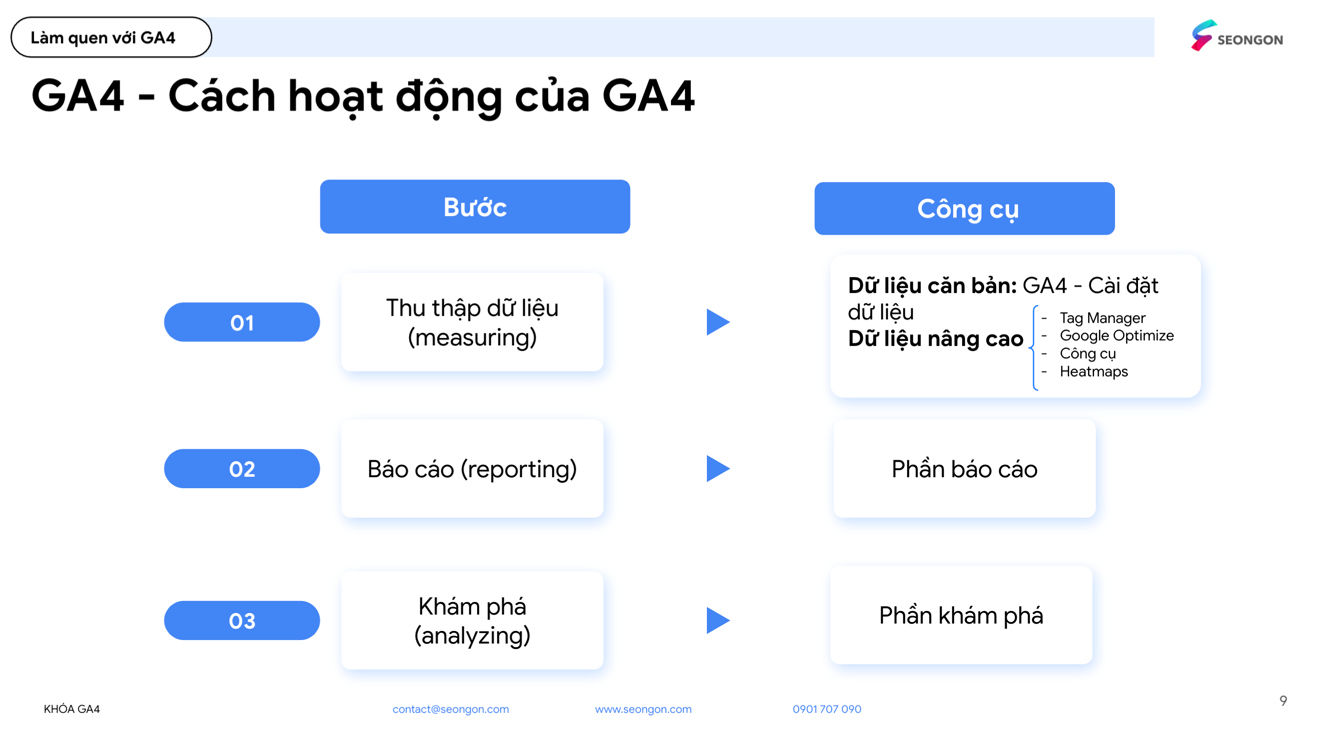
3 bước thuộc cơ chế hoạt động của GA4
Bước 1: Thu thập dữ liệu
Để GA4 có thể thu thập được dữ liệu, trước hết cần gửi đúng và đủ. Ví dụ nếu bạn muốn theo dõi số lượng người dùng nhấp vào nút “Mua hàng” trên trang sản phẩm, bạn cần tạo một sự kiện trong Google Analytics và gửi dữ liệu về sự kiện này khi người dùng thực hiện hành động đó. Nếu bạn không gửi sự kiện này thì công cụ không thể thống kê báo cáo cho bạn.
Bước 2: Báo cáo (Trực quan hóa dữ liệu)
Sau khi thu thập dữ liệu hoàn tất, Google Analytics có nhiệm vụ báo cáo (hay còn gọi là trực quan hóa dữ liệu). GA4 sử dụng nhiều hình thức báo cáo khác nhau để giúp bạn dễ dàng hiểu thông tin đã được thu thập ở bước 1, bao gồm: dạng biểu đồ, dạng bảng và dạng phễu.
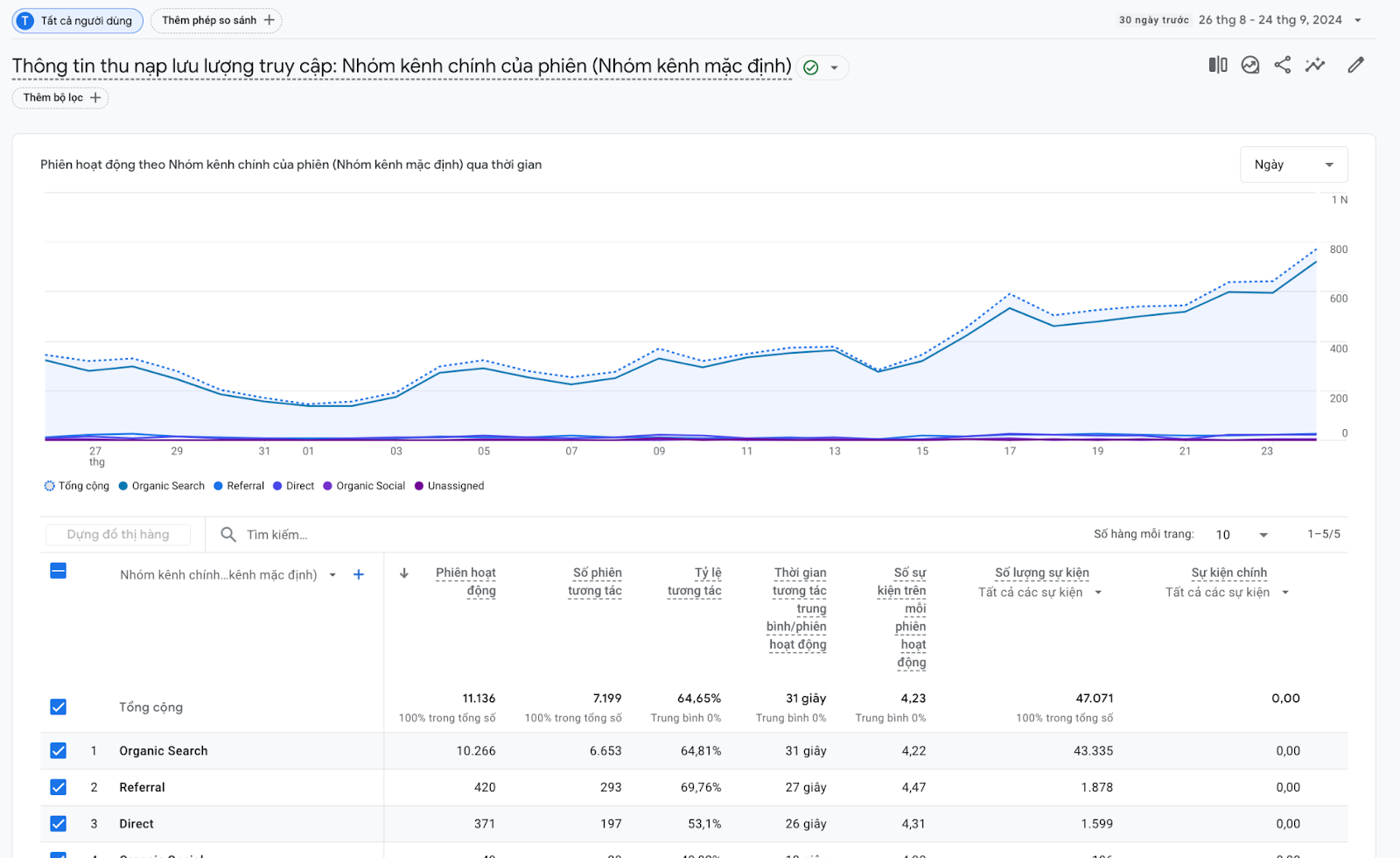
Hình ảnh minh hoạ báo cáo trực quan của Google Analytics dưới dạng bảng và biểu đồ
Bước 3: Khám phá (Khám phá dữ liệu)
Khám phá là giai đoạn bạn thực sự “đào sâu” vào dữ liệu mà GA4 đã thu thập được. Khác với việc chỉ xem các báo cáo thông thường, ở bước này, bạn sẽ chủ động đặt câu hỏi và tìm kiếm câu trả lời thông qua việc phân tích dữ liệu một cách linh hoạt hơn.
Giả sử, bạn có một cửa hàng thời trang, bạn có thể sử dụng công cụ GA4 để:
- Tạo một biểu đồ đường: So sánh doanh thu của từng sản phẩm trong 3 tháng gần nhất để xem sản phẩm nào có doanh thu giảm mạnh nhất.
- Phân tích phễu: Xây dựng một phễu từ trang danh mục sản phẩm đến trang thanh toán để xem khách hàng đang bỏ rơi giỏ hàng ở bước nào.
Để sử dụng Google Analytics hiệu quả, nắm vững về cách cài đặt, những báo cáo và các công cụ khám phá dữ liệu là điều cần thiết. Cụ thể:
Cài đặt Google Analytics 4
Thực hiện cài đặt Google Analytics 4, bạn tham khảo qua 4 bước cụ thể sau:
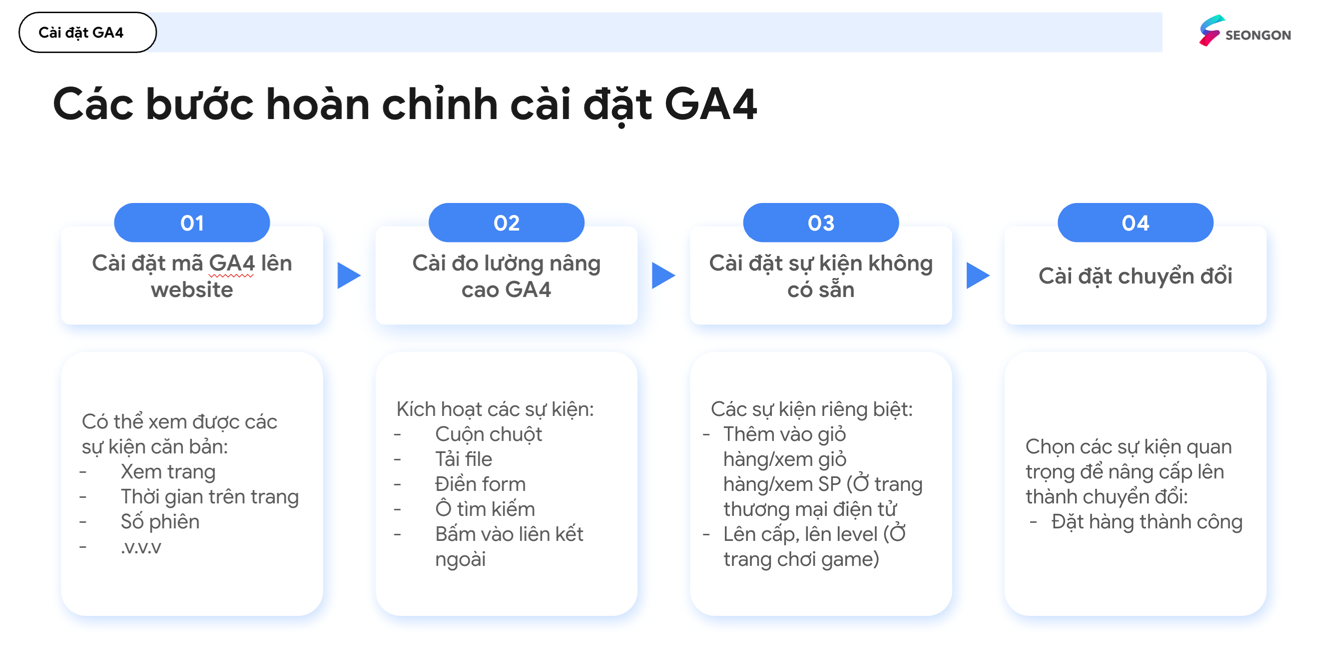
Bước 1: Cài đặt mã GA4 lên website
Bước đầu tiên để bắt đầu thu thập dữ liệu là cài đặt mã GA4 lên website nhằm theo dõi các sự kiện căn bản như xem trang, số phiên,… Để thực hiện bước này, bạn thao tác theo cách sau:
- Truy cập vào Google Analytics và đăng nhập tài khoản của bạn.
- Tìm mã theo dõi trong phần quản lý tài sản GA4.
- Sao chép và dán mã vào phần <head> của website để sử dụng Google Tag Manager hiệu quả hơn.
Bước 2: Cài đo lường nâng cao GA4
Mục tiêu của việc cài đo lường nâng cao GA4 là kích hoạt các sự kiện nhằm thu thập dữ liệu chi tiết hơn về hành vi của người dùng. Bạn có thể theo dõi chi tiết với các thao tác:
- Cuộn chuột: Theo dõi xem người dùng cuộn trang đến đâu.
- Tải file: Đếm số lần người dùng tải xuống các tệp.
- Điền form: Theo dõi các tương tác với form trên trang web.
- Ô tìm kiếm: Thu thập dữ liệu về các từ khóa người dùng tìm kiếm trên trang web.
- Bấm vào liên kết ngoài: Theo dõi các liên kết dẫn đến các trang web khác.
Bước 3: Cài đặt sự kiện không có sẵn
Những sự kiện không có sẵn được cài đặt nhằm theo dõi hành động cụ thể của người dùng trên website mà các quản trị viên quan tâm nhưng chưa được GA4 theo dõi mặc định. Một số sự kiện riêng biệt có thể kể đến như: thêm vào giỏ hàng, xem giỏ hàng, xem sản phẩm,…
Bước 4: Cài đặt chuyển đổi
Việc cài đặt chuyển đổi được thực hiện bằng cách chọn những sự kiện quan trọng để nâng cấp lên thành chuyển đổi. Bạn có thể cài đặt theo cách sau:
- Chọn sự kiện: Liên kết các sự kiện đã tạo ở bước 3 với mục tiêu chuyển đổi.
- Cấu hình giá trị: Nếu mục tiêu có giá trị (ví dụ: doanh thu từ một đơn hàng), bạn có thể gán giá trị cho nó.
2. Giới thiệu 14+ báo cáo Google Analytics 4 thông dụng
2.1. Theo dõi 7 báo cáo phân tích dữ liệu hiệu quả
Bên cạnh việc nắm rõ các bước cài đặt Google Analytics 4, việc hiểu rõ các báo cáo phân tích dữ liệu là điều quan trọng giúp bạn thu thập được thông tin giá trị. Theo đó, 7 báo cáo cần lưu ý là:
- Báo cáo tổng quan: Cái nhìn tổng thể về hiệu suất website.
- Báo cáo theo thời gian thực: Theo dõi số người đang hoạt động trên trang của bạn, họ truy cập trang nào, thực hiện các thao tác gì và đến từ quốc gia nào.
- Báo cáo thu nạp: Nguồn gốc của lưu lượng truy cập.
- Báo cáo mức độ: Mức độ tương tác của người dùng.
- Báo cáo kiếm tiền: Doanh thu và các chỉ số liên quan đến thương mại điện tử.
- Báo cáo tỷ lệ giữ chân: Khả năng giữ chân người dùng.
- Báo cáo thuộc tính người dùng: Thông tin chi tiết về đối tượng khách hàng.
Ngoài những báo cáo mặc định mà GA4 thiết lập cho từng loại báo cáo trên, với tính năng thư viện, bạn còn có thể tạo thêm nhiều loại báo cáo khác phục vụ thiết thực cho mục tiêu của mình. Dưới đây là chi tiết và ví dụ cụ thể để bạn hiểu hơn về từng loại báo cáo:
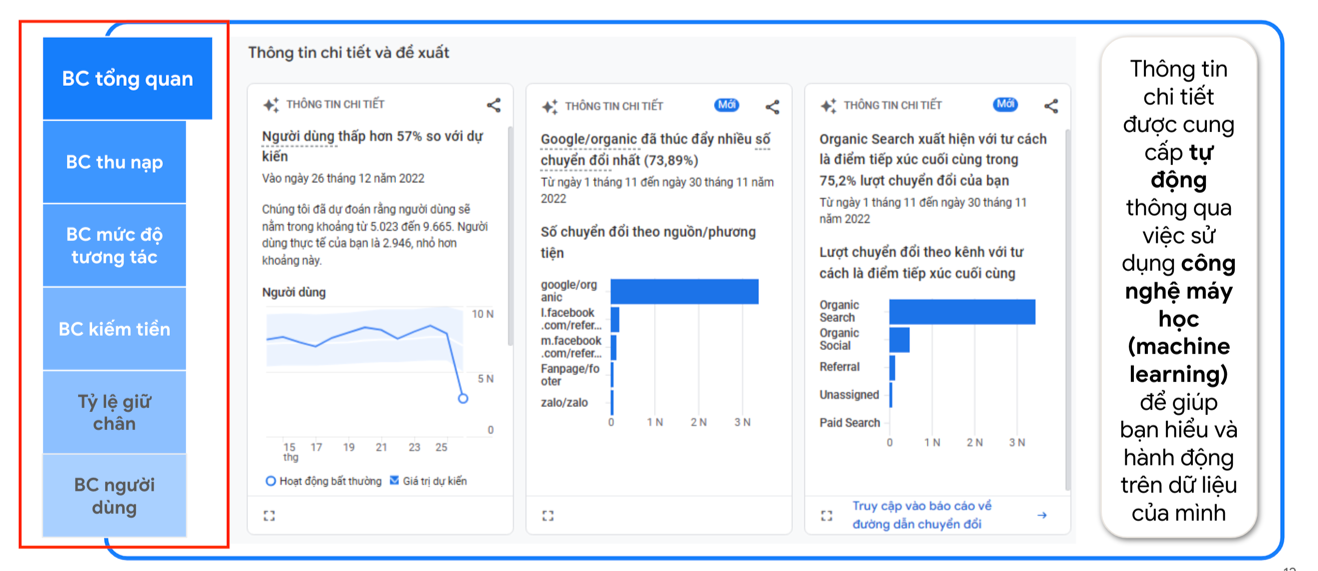
Báo cáo tổng quan
Đây là bản tóm tắt chung về hiệu suất của website/ứng dụng của bạn. Báo cáo cung cấp những chỉ số quan trọng như số lượng người dùng, thời gian tương tác trung bình, lượt xem trang, sự kiện trong một khoảng thời gian nhất định.
Ví dụ: Hình ảnh dưới đây minh hoạ về báo cáo tổng quan:
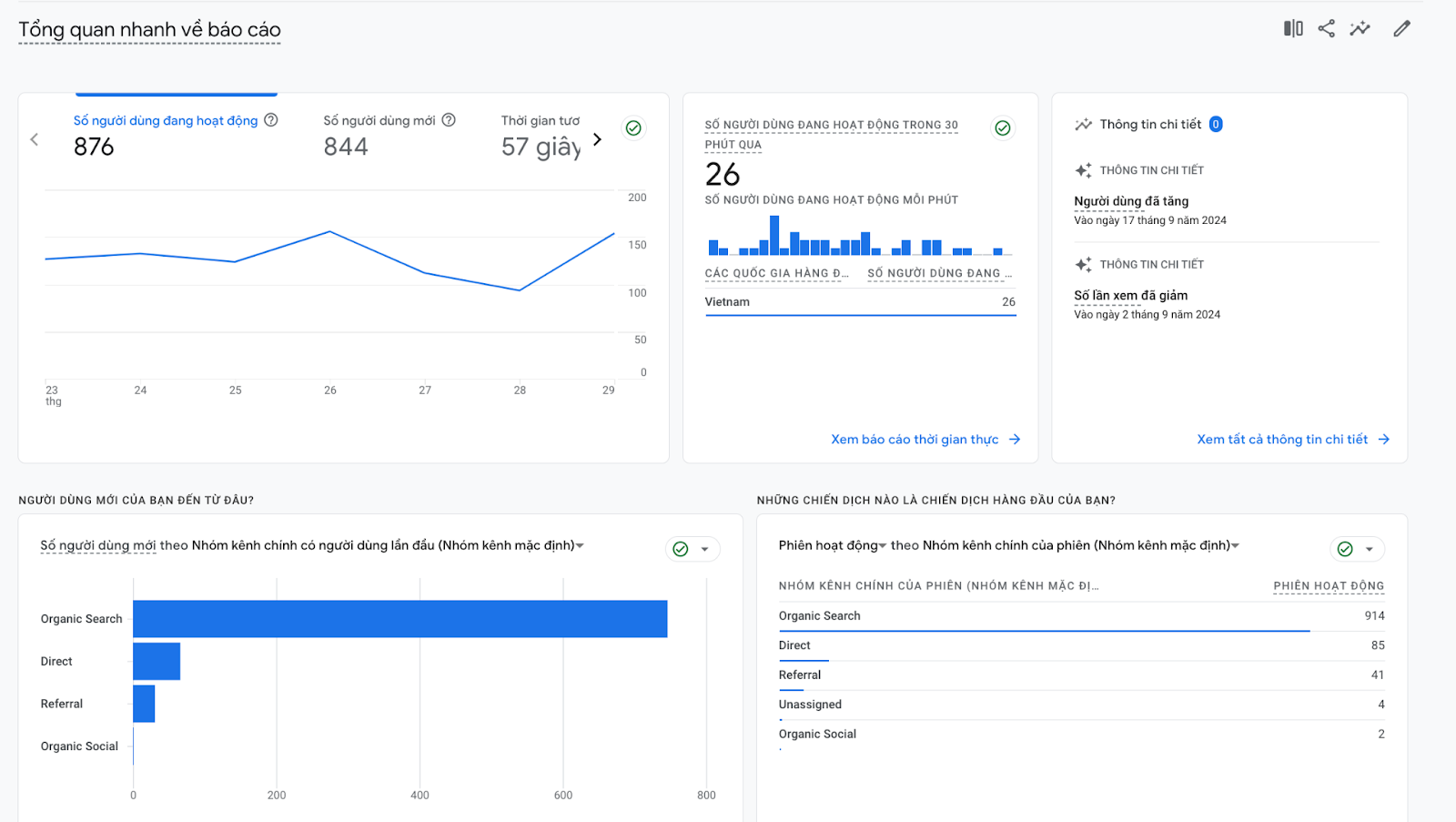
Báo cáo trên được hiểu như sau:
Số người dùng:
- Đang hoạt động: 876 người đang sử dụng dịch vụ tại thời điểm báo cáo. Con số này có xu hướng tăng trong những ngày gần đây.
- Mới: 844 người dùng mới đã đăng ký trong một khoảng thời gian nhất định (không rõ cụ thể là bao lâu).
- Thời gian trung bình: Mỗi người dùng trung bình dành 57 giây trên nền tảng.
Số người dùng đang hoạt động trong 30 phút: Có 26 người dùng.
Địa lý: Phần lớn người dùng đến từ Việt Nam.
Nguồn truy cập:
- Organic Search: Đa số người dùng tìm thấy trang web thông qua tìm kiếm tự nhiên trên các công cụ tìm kiếm như Google.
- Direct: Một số người dùng đã trực tiếp nhập địa chỉ trang web vào trình duyệt.
- Referral: Một phần người dùng đến từ các trang web khác thông qua liên kết.
- Organic Social: Một số lượng nhỏ người dùng đến từ các mạng xã hội.
Báo cáo theo thời gian thực
Báo cáo Thời gian thực trong GA4 cung cấp thông tin về: Số lượng người dùng đang hoạt động; nguồn truy cập và vị trí địa lý; các sự kiện và hành động diễn ra ngay lập tức; thời gian trên trang và các trang người dùng đang xem.
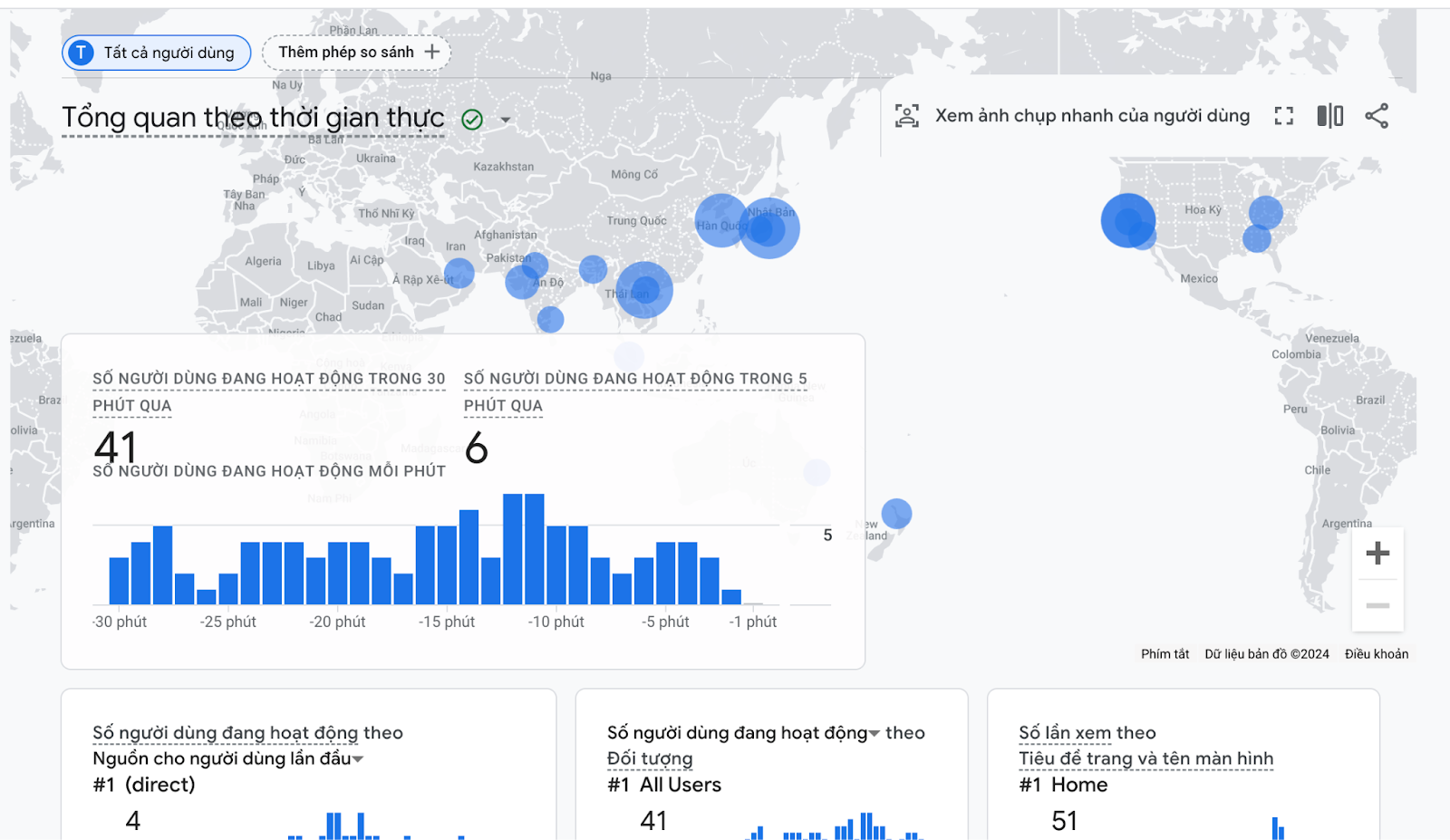
Từ hình ảnh trên, có thể hiểu các dữ liệu trong báo cáo thời gian thực như sau:
- Hiển thị theo các quốc gia: Bản đồ mô tả số lượng người dùng đang hoạt động, kích thước của vòng tròn thể hiện số lượng người dùng tại quốc gia đó.
- Số người dùng đang hoạt động: Biểu đồ cột hiển thị số lượng người dùng đang hoạt động trong 30 phút và 5 phút, giúp ta thấy được biến động của số lượng người dùng theo thời gian.
- Số lượng người dùng theo các tiêu chí:
- Nguồn truy cập đầu tiên: Cho biết đa số người dùng đến từ nguồn nào (trong ví dụ này là “direct” – truy cập trực tiếp).
- Đối tượng: Hiển thị tổng quan về tất cả người dùng.
- Tiêu đề trang và tên màn hình: Cho thấy trang hoặc màn hình nào được xem nhiều nhất (trong ví dụ này là “Home” – trang chủ).
Thống kê nhanh:
- Số người dùng đang hoạt động trong 30 phút qua: Cho biết trung bình có bao nhiêu người dùng đang hoạt động trong khoảng thời gian 30 phút.
- Số người dùng đang hoạt động trong 5 phút qua: Cho biết số lượng người dùng đang hoạt động trong khoảng thời gian ngắn hơn.
- Số người dùng đang hoạt động mỗi phút: Cho biết trung bình có bao nhiêu người dùng truy cập mỗi phút.
Báo cáo thu nạp
Có 2 loại báo cáo thu nạp bạn cần theo dõi khi sử dụng Google Analytics, gồm báo cáo thu nạp người dùng và thu nạp qua lượng truy cập. Đây là hai khái niệm thường bị nhầm lẫn, tuy nhiên chúng lại mang những ý nghĩa khác nhau và đóng vai trò quan trọng trong việc đánh giá hiệu quả của một chiến dịch marketing. Bảng so sánh nhanh dưới đây sẽ giúp bạn hiểu hơn về hai loại báo cáo này:
| Tiêu chí | Báo cáo thu nạp người dùng | Báo cáo thu nạp qua lượng truy cập |
| Định nghĩa | Đo lường nguồn gốc của người dùng mới đến với website/ứng dụng. | Đo lường nguồn gốc của tất cả các lượt truy cập (bao gồm cả người dùng mới và cũ). |
| Ví dụ | Nếu một người dùng truy cập trang web của bạn 5 lần trong một ngày, họ sẽ được tính là 1 người dùng duy nhất. | Nếu một người dùng truy cập 5 lần trong một ngày, website sẽ ghi nhận 5 lưu lượng truy cập từ 1 người dùng này. |
Từ bảng phân tích trên, có thể thấy lưu lượng truy cập thường lớn hơn số người dùng.
Báo cáo người dùng: Báo cáo này tập trung vào việc phân tích các đặc điểm của người dùng mới đến với website của bạn lần đầu tiên. Nó cho bạn biết thông tin về: Người dùng đến từ đâu (Google Search, Facebook,…), người dùng truy cập từ thiết bị nào (điện thoại, máy tính bảng,…), độ tuổi, giới tính,…
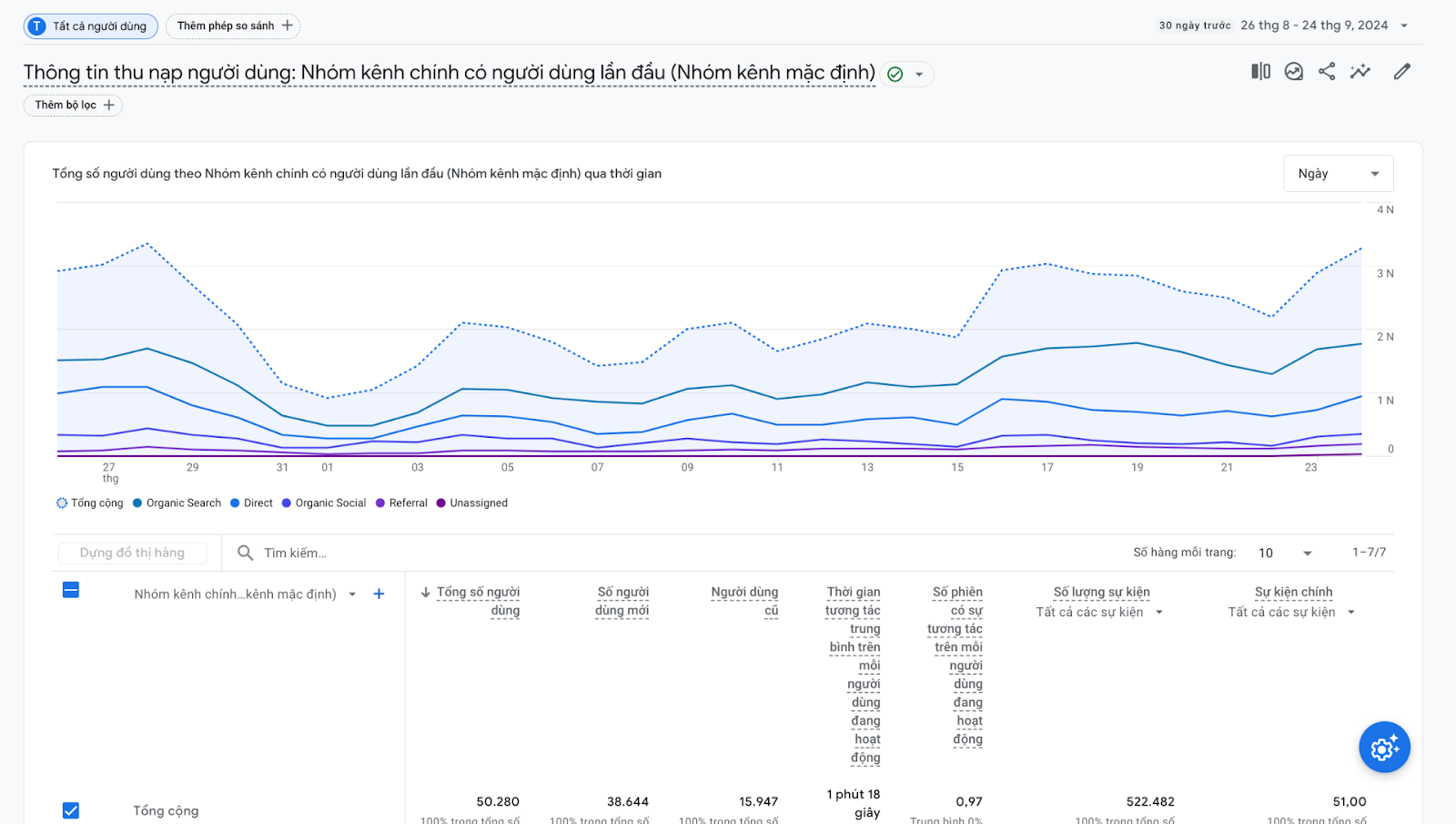
Hình ảnh minh hoạ về báo cáo người dùng trong báo cáo thu nạp
Báo cáo thông tin thu nạp lưu lượng: Báo cáo này cung cấp cái nhìn tổng quan hơn về lưu lượng truy cập đến website của bạn, bao gồm cả người dùng mới và người dùng cũ. Nó tập trung vào các kênh, phương tiện và chiến dịch mà người dùng đã sử dụng để truy cập.
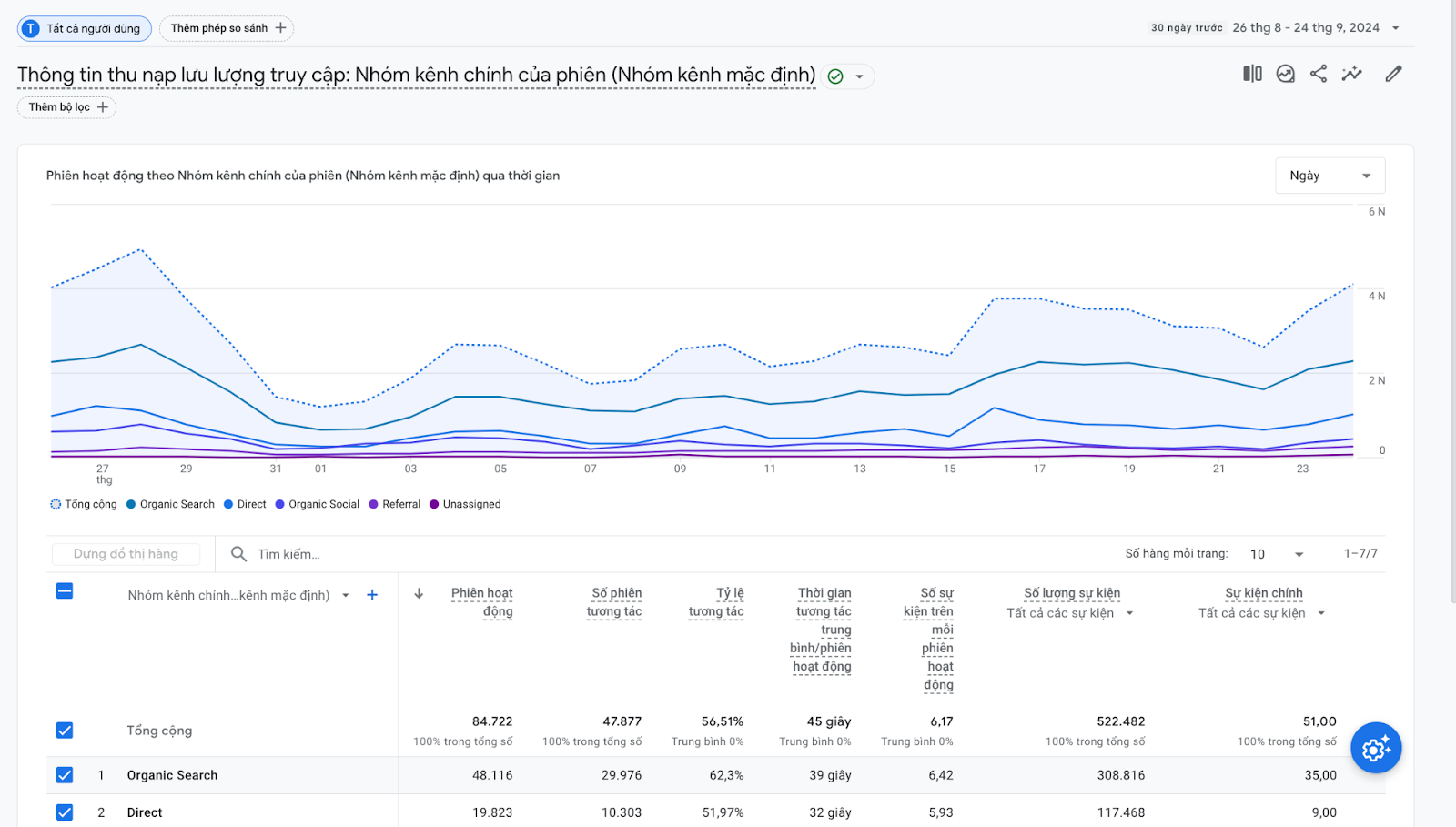
Hình ảnh minh hoạ về báo cáo thông tin thu nạp lưu lượng
Ngoài ra, với tính năng thư viện có trên GA4, bạn có thể tạo các báo cáo:
- Báo cáo Search Console: Kết hợp dữ liệu từ Google Search Console vào GA4 để có cái nhìn toàn diện hơn về cách người dùng tìm đến website của bạn về từ khóa, vị trí, thiết bị, loại tìm kiếm,…
- Báo cáo Nguồn/Phương tiện cho sự kiện: Hiểu rõ hơn về cách người dùng tương tác với các sự kiện cụ thể trên website hoặc ứng dụng của bạn với các dữ liệu về nguồn traffic, phương tiện, sự kiện,…
Báo cáo mức độ tương tác
Báo cáo này nhằm đo lường mức độ tương tác của người dùng với website/ứng dụng của bạn. Báo cáo cho bạn biết người dùng đang làm gì trên website, họ truy cập vào những trang đích nào, tổng lượt xem trang, các hành vi họ đã thực hiện như cuộn chuột, bấm nút gọi,…
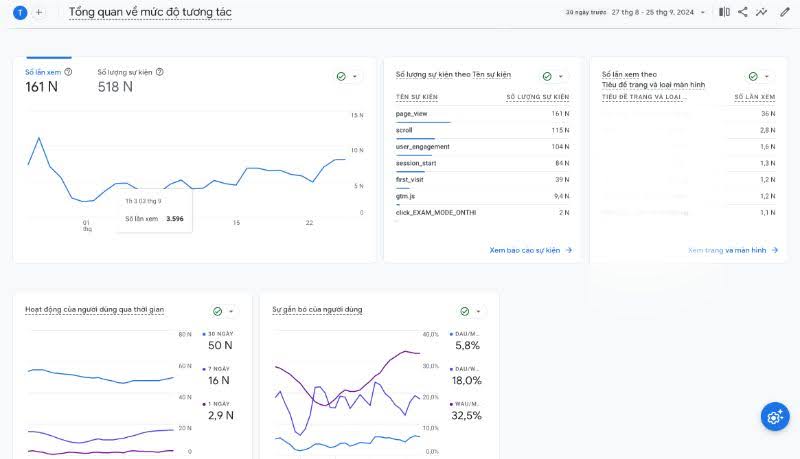
Trang báo cáo tổng quan của báo cáo mức độ tương tác
Đối với báo cáo mức độ tương tác, bạn cần chú ý đặc biệt vào ba loại báo cáo sau:
- Báo cáo Sự kiện: Cho biết người dùng thực hiện những hành động cụ thể nào trên website hoặc ứng dụng. Ví dụ: Số lượng người dùng click vào nút “Mua ngay”, số lần xem video hướng dẫn, số lần hoàn thành một form đăng ký.
- Báo cáo Trang đích: Cho biết trang đầu tiên mà người dùng truy cập vào website của bạn.
- Báo cáo Trang và Màn hình: Cho biết mọi trang/màn hình mà người dùng đã truy cập hoặc tương tác, kể cả trang đầu tiên.
Vậy trang đích và trang khác nhau như thế nào? Nếu trang đích chỉ trang đầu tiên người dùng truy cập vào website của bạn thì khái niệm trang chỉ bất kỳ trang nội dung nào mà người dùng truy cập trong suốt thời gian hoạt động trên website, bao gồm cả trang đích.
Ngoài 3 loại báo cáo quan trọng này, bạn có thể sử dụng tính năng thư viện để tạo các báo cáo sau:
- Báo cáo cuộn chuột: Theo dõi số lần người dùng cuộn qua một phần nhất định của trang, thường là 90% chiều dài của trang, để đo lường mức độ người dùng xem hết nội dung trên trang.
- Báo cáo tương tác: Giúp bạn theo dõi mức độ tương tác của người dùng với các thành phần trên trang như click vào nút, xem video, tải tệp, hoặc bất kỳ hành động tương tác nào khác mà bạn muốn đo lường.
- Báo cáo luồng hành vi trên trang: Báo cáo luồng hành vi trên trang cho phép bạn thấy cách người dùng di chuyển qua các trang trên website, từ trang đích đến các trang tiếp theo, giúp bạn hiểu cách họ điều hướng trang web và phát hiện các điểm thoát.
Báo cáo kiếm tiền
Báo cáo này chỉ dành cho các website có tích hợp tính năng thương mại điện tử. Nó giúp bạn theo dõi doanh thu, giá trị đơn hàng trung bình, tỷ lệ chuyển đổi và các chỉ số liên quan đến doanh thu khác.
Ví dụ: Bạn có thể thấy rằng trong 28 ngày qua, doanh thu đạt 2239.000$ với doanh thu trung bình trên mỗi người dùng là 3.34$.
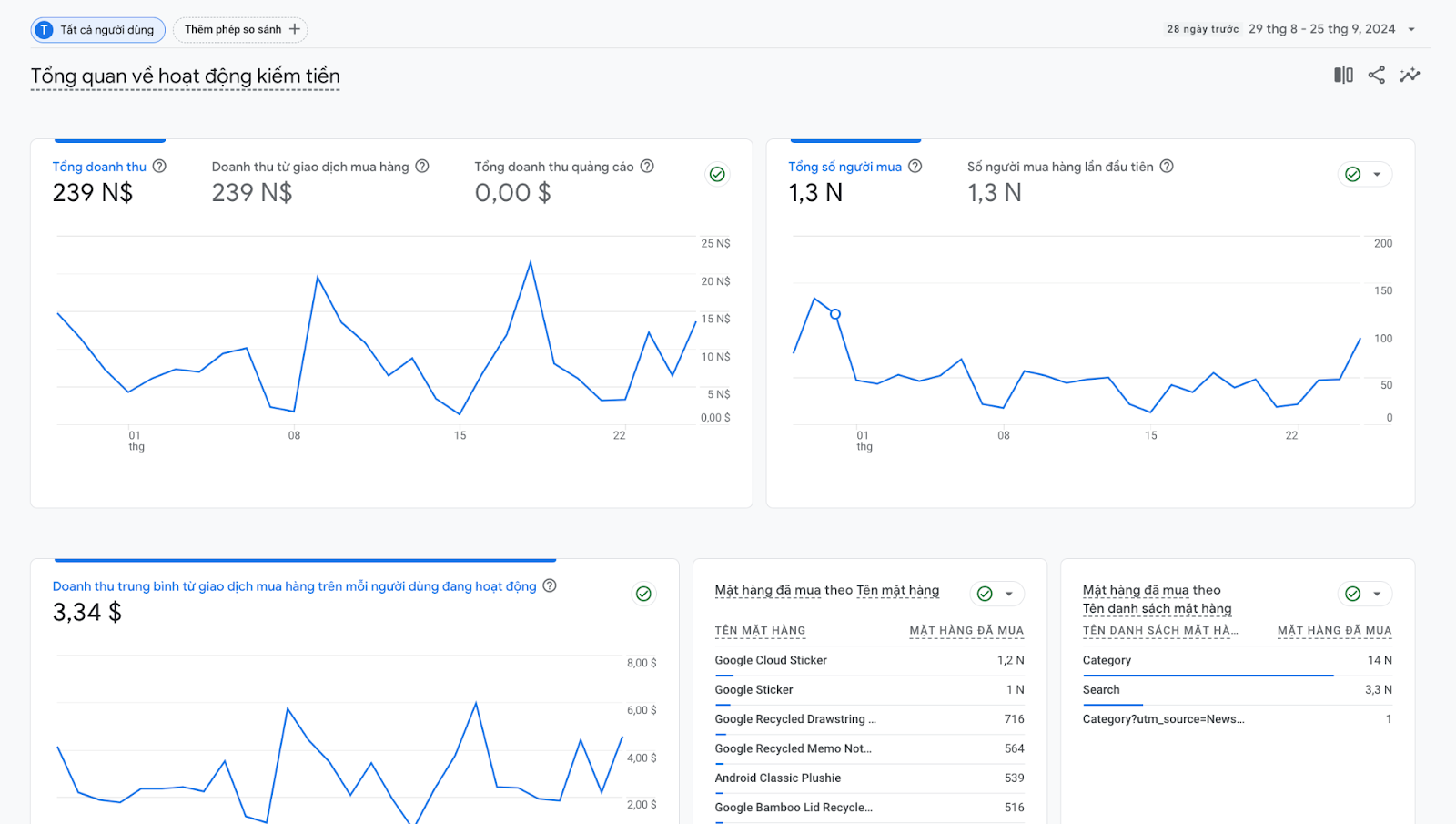
Hình ảnh minh hoạ về báo cáo kiếm tiền trên GA4
Báo cáo tỷ lệ giữ chân
Báo cáo tỷ lệ giữ chân được dùng để đo lường mức độ trung thành của khách hàng với website hoặc ứng dụng của bạn. Bằng cách theo dõi tỷ lệ người dùng quay lại sử dụng dịch vụ trong một khoảng thời gian nhất định, bạn có thể đánh giá hiệu quả của các chiến lược marketing và trải nghiệm người dùng.
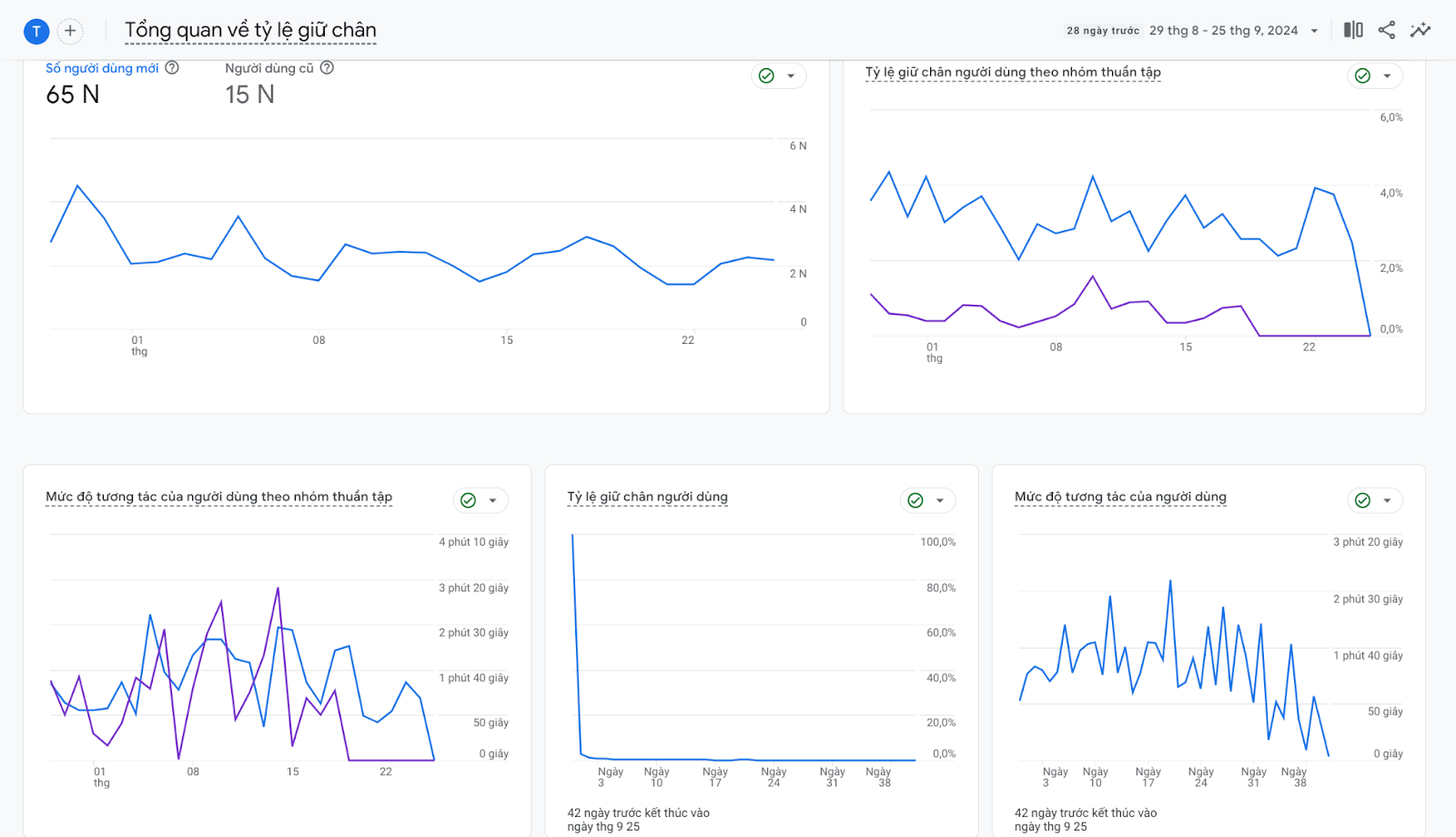
Hình ảnh minh hoạ về báo cáo tỷ lệ giữ chân
Ví dụ: Một cửa hàng thời trang trực tuyến muốn tăng tỷ lệ khách hàng quay lại. Họ sử dụng báo cáo tỷ lệ giữ chân để tìm hiểu rằng khách hàng trung bình chỉ quay lại mua hàng 1 lần sau 3 tháng. Từ đó, họ quyết định triển khai chương trình giảm giá sinh nhật và gửi email marketing cá nhân hóa để khuyến khích khách hàng quay lại mua hàng.
Báo cáo thuộc tính người dùng
Báo cáo thuộc tính người dùng cung cấp thông tin chi tiết về đối tượng khách hàng của bạn. Báo cáo bao gồm các thông tin như vị trí địa lý, độ tuổi, giới tính, thiết bị sử dụng, ngôn ngữ, và các thuộc tính khác của người dùng.
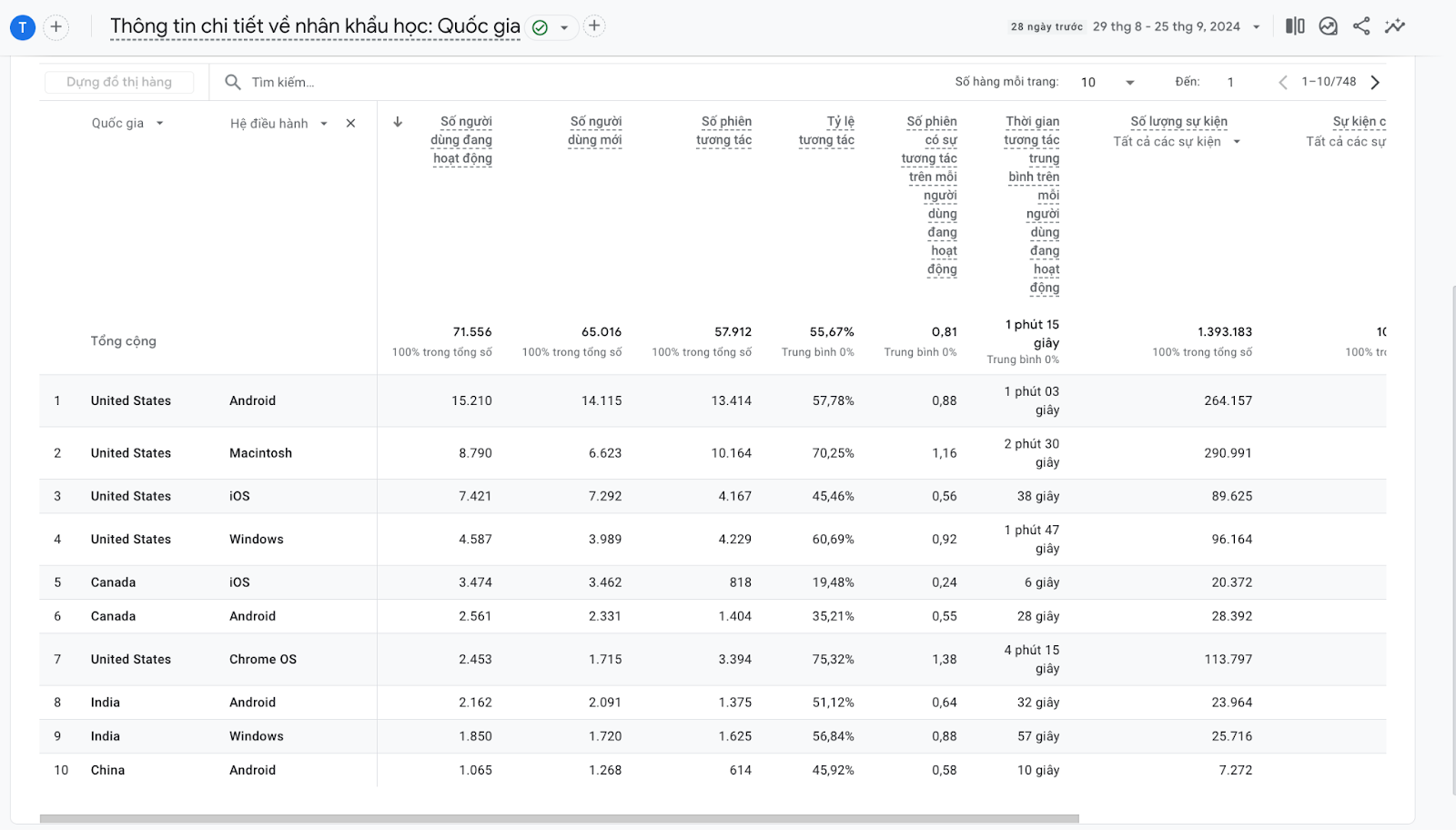
Hình ảnh minh hoạ về báo cáo thuộc tính người dùng
Nhìn vào báo cáo trên bạn có thể thấy người dùng đến từ các quốc gia nào và họ sử dụng hệ điều hành gì để truy cập website của bạn. Ví dụ, có 15.210 người dùng đến từ Mỹ và họ sử dụng hệ điều hành Android.
Bên cạnh đó, với báo cáo người dùng, bạn có thể tận dụng tính năng thư viện để tạo các báo cáo như:
- Báo cáo sở thích: Giúp bạn hiểu rõ hơn về những lĩnh vực quan tâm và sở thích của người dùng khi truy cập trang web hoặc ứng dụng của bạn.
- Báo cáo thời gian: Cho phép bạn phân tích hành vi của người dùng trong các khoảng thời gian nhất định, ví dụ như phân tích giờ truy cập, ngày truy cập, hoặc thời gian người dùng dành trên một trang cụ thể.
2.2. Phân tích chuyên sâu bằng 7 “công cụ khám phá”
Trong GA4, “công cụ khám phá” là tập hợp các kỹ thuật nâng cao giúp bạn đi sâu hơn vào những dữ liệu để có được thông tin chi tiết, hữu ích nhằm hiểu rõ hành vi của người dùng.
Ban đầu, “công cụ khám phá” trong Google Analytics là một tính năng cao cấp chỉ có trong phiên bản Google Analytics 360 (phiên bản trả phí). Tuy nhiên, hiện đã được Google đưa vào bản miễn phí. Điều này cho thấy Google đang ngày càng chú trọng đến việc cung cấp các công cụ phân tích mạnh mẽ cho tất cả người dùng.
“Công cụ khám phá” cho phép bạn khai thác dữ liệu ở mức độ chi tiết hơn so với các báo cáo mặc định. Bạn có thể tùy chỉnh các truy vấn, phân tích theo nhiều góc độ khác nhau để tìm ra những thông tin sâu hơn về hành vi người dùng. Ngoài ra, với công cụ này, bạn có thể trả lời những câu hỏi phức tạp mà các báo cáo mặc định không thể giải đáp.
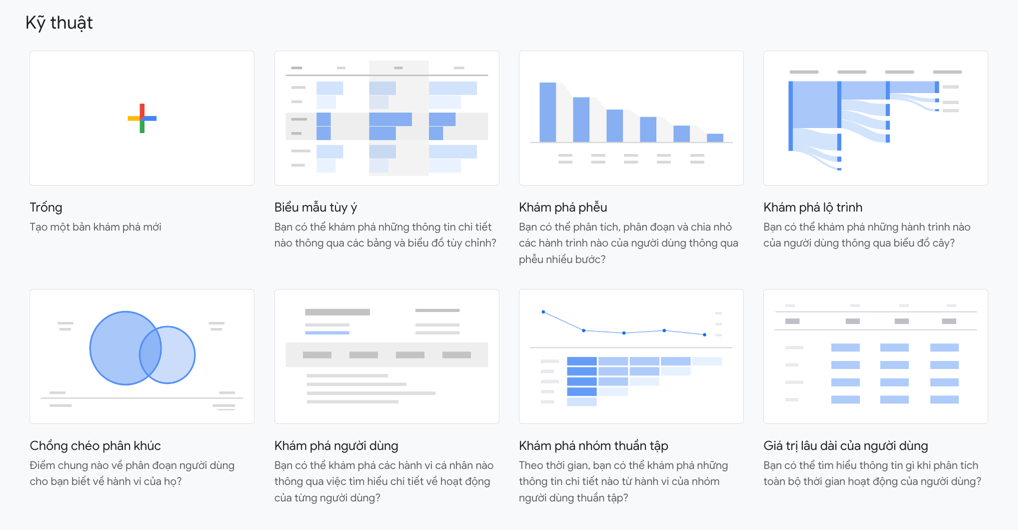
GA4 hiện nãy đã cung cấp sẵn nhiều loại báo cáo thông dụng để người dùng dễ dàng tiếp cận và sử dụng. Sau đây là một số loại báo cáo thông dụng mà bạn có thể tạo bằng “công cụ khám phá”:
Báo cáo biểu mẫu tuỳ ý:
Biểu mẫu tùy ý là dạng báo cáo linh hoạt nhất. Nó cho phép bạn kéo thả các chỉ số (metrics) và phương diện (dimensions) để tạo biểu đồ tùy ý theo ý bạn muốn. Bạn có thể hiển thị dưới dạng bảng, biểu đồ cột, biểu đồ đường, hoặc bản đồ nhiệt.
Sử dụng báo cáo này để phân tích bất kỳ tập hợp dữ liệu nào theo nhu cầu cụ thể, ví dụ như xem số lượng người dùng theo thiết bị, nguồn truy cập và quốc gia.
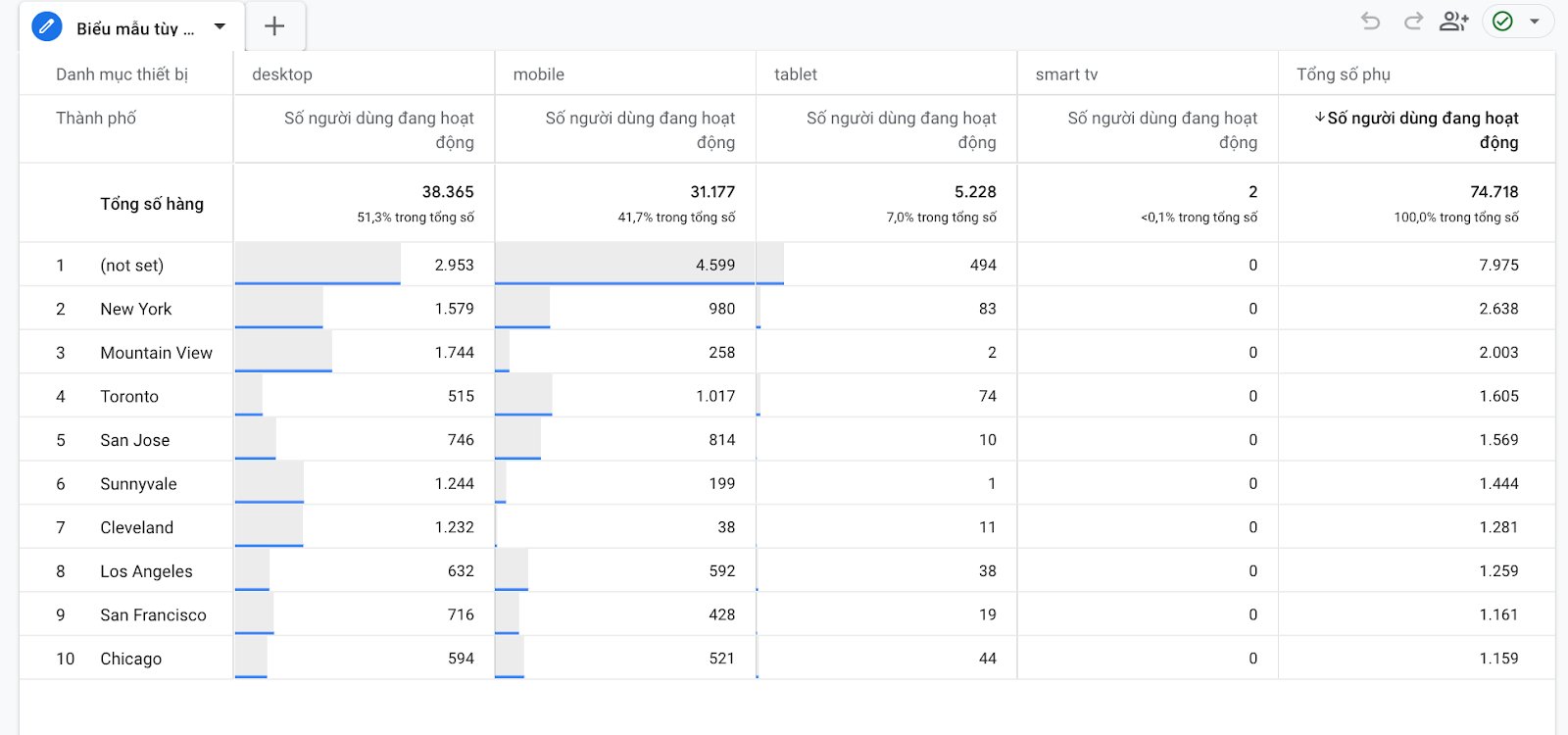
Ví dụ: Từ hình ảnh trên, bạn có thể xem số lượng người dùng đến từ các quốc gia khác nhau như người dùng từ New York là 1579 và người dùng ở Toronto là 515.
Báo cáo phễu:
Báo cáo phễu cho phép bạn tạo một luồng gồm nhiều bước để theo dõi hành trình của người dùng qua các sự kiện hoặc trang khác nhau. Điều này giúp bạn xác định nơi người dùng rời bỏ trong quá trình thực hiện một hành động, chẳng hạn như mua hàng. Báo cáo này giúp bạn phân tích hành vi của người dùng trên từng bước trong hành trình mua hàng để tối ưu hóa tỷ lệ chuyển đổi.
Ví dụ: Tạo một phễu gồm 4 bước: 1) Truy cập lần đầu, 2) Người dùng bắt đầu phiên hoạt động, 3) Người dùng đã xem màn hình trang, 4) Người dùng đã hoàn tất mua hàng. Sau đó, xác định tỷ lệ người dùng rời khỏi ở mỗi bước. Cụ thể, 3 bước đầu tỷ lệ đều là 100% nhưng ở bước mua hàng chỉ ghi nhận tỷ lệ là 1.8%.
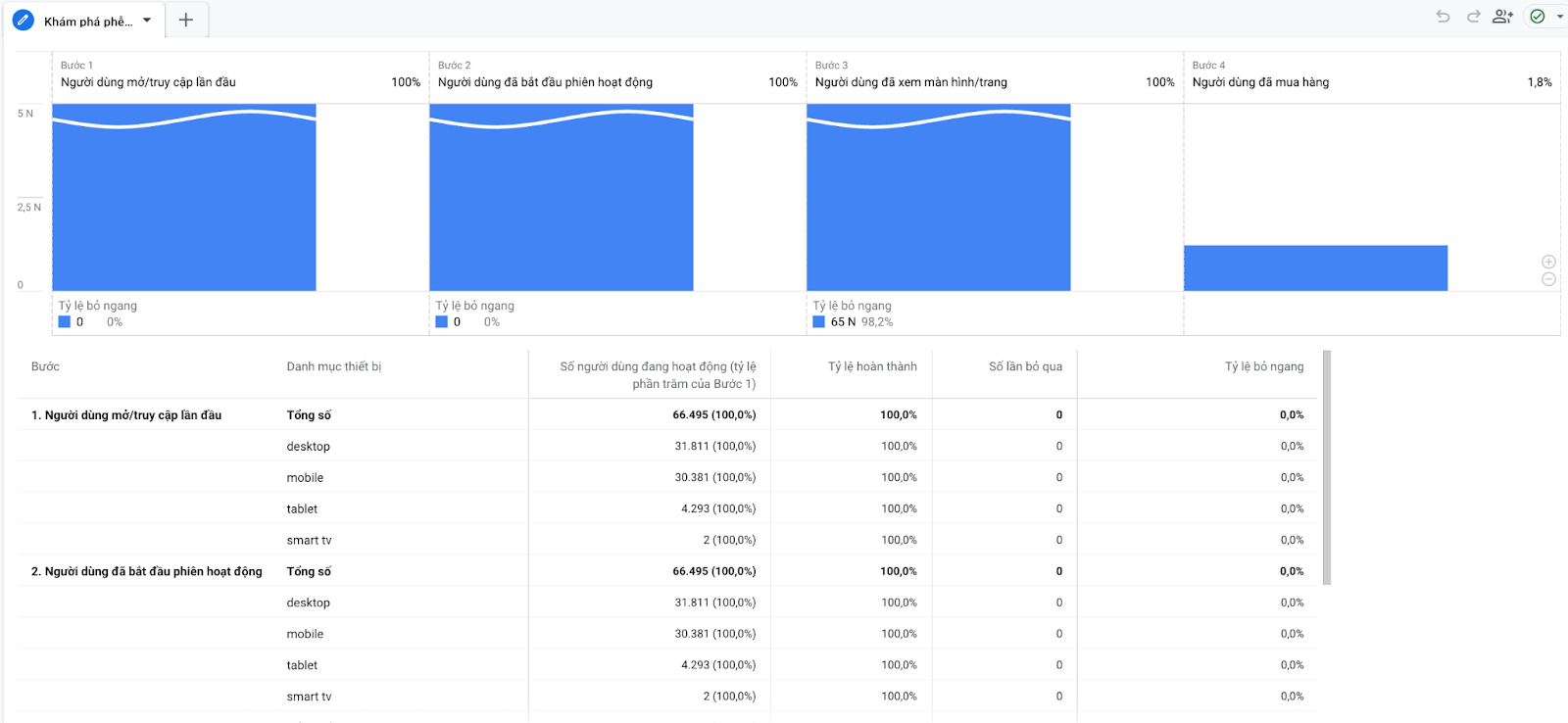
Khám phá lộ trình:
Báo cáo khám phá lộ trình cho phép bạn xem cách người dùng di chuyển từ một trang hoặc sự kiện này đến trang hoặc sự kiện khác trên trang web. Bạn có thể thấy rõ người dùng đã thực hiện những bước nào sau khi truy cập vào một trang hoặc thực hiện một hành động cụ thể. Từ đó, giúp bạn hiểu rõ cách người dùng điều hướng trên trang web, tìm hiểu những trang phổ biến hoặc sự kiện nào thường được tiếp nối sau các hành động chính.
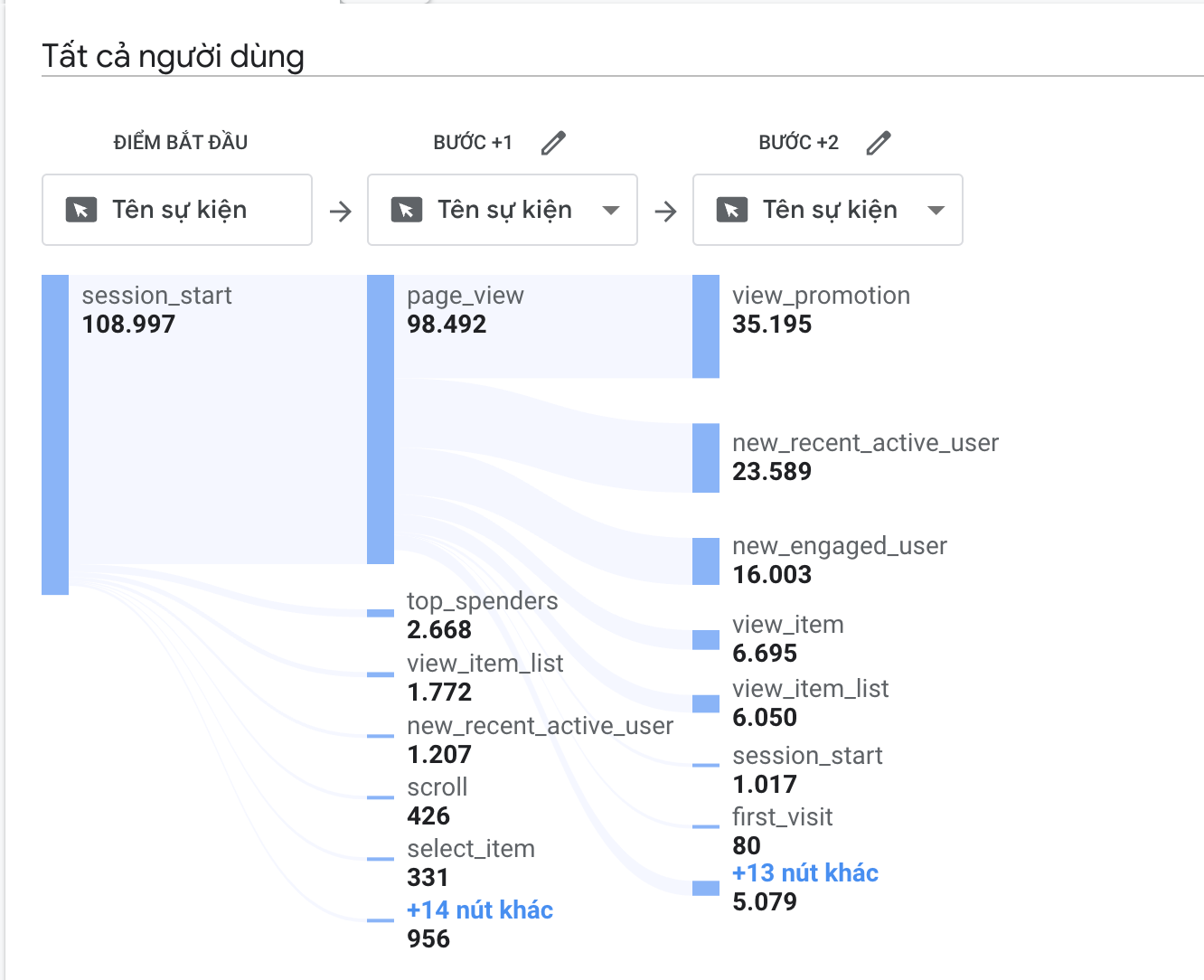
Có thể hiểu báo cáo trên như sau:
- Điểm bắt đầu (session_start): Có 108.997 phiên bắt đầu, cho thấy lượng truy cập vào website là khá lớn.
- Bước +1 (page_view): Chỉ có 98.492 lượt xem trang, tức là có khoảng 10% người dùng rời đi ngay sau khi vào trang. Điều này có thể do nhiều nguyên nhân như thiết kế trang không hấp dẫn, tốc độ tải trang chậm hoặc nội dung không phù hợp.
- Bước +2 (view_promotion): Chỉ có 35.195 người dùng xem quảng cáo, cho thấy hiệu quả của chiến dịch quảng cáo có thể chưa cao.
Chồng chéo phân khúc
Báo cáo chồng chéo phân khúc cho phép bạn phân tích sự giao thoa giữa các nhóm người dùng khác nhau, được phân loại theo các phân khúc cụ thể. Ví dụ: người dùng đã mua hàng và người dùng đã truy cập qua quảng cáo Google. Từ đó, giúp bạn hiểu rõ hơn về sự giao thoa giữa các nhóm người dùng khác nhau, giúp tối ưu hóa chiến lược tiếp thị hoặc phân tích hành vi nhóm khách hàng tiềm năng.
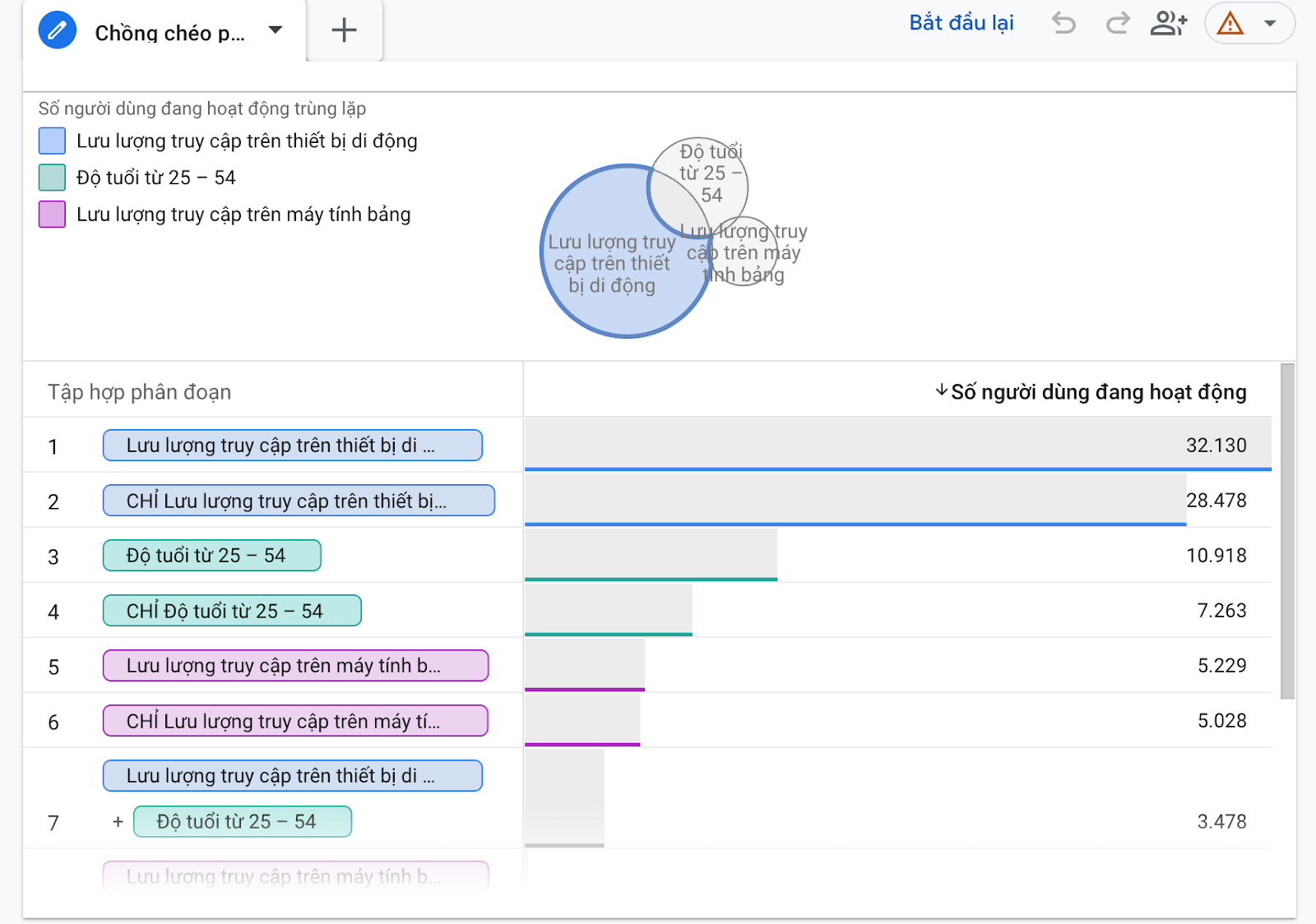
Có thể hiểu báo cáo trên như sau:
Báo cáo này cho thấy sự phân bố và giao nhau giữa các phân khúc người dùng dựa trên các tiêu chí như:
- Thiết bị: Điện thoại di động, máy tính bảng, máy tính để bàn
- Độ tuổi: 25-54
Điểm nổi bật:
- Phân khúc lớn nhất: Người dùng truy cập bằng thiết bị di động (32,130). Điều này cho thấy thiết bị di động đang là kênh tiếp cận chính của người dùng.
- Giao nhau giữa các phân khúc:
- Có sự giao nhau đáng kể giữa người dùng truy cập bằng điện thoại di động và máy tính bảng. Điều này cho thấy nhiều người dùng sử dụng cả hai loại thiết bị để truy cập.
- Phân khúc độ tuổi 25-54 có sự giao nhau với cả hai phân khúc thiết bị, cho thấy nhóm đối tượng này sử dụng đa dạng các thiết bị.
- Phân khúc nhỏ nhất: Người dùng từ 25-54 tuổi chỉ truy cập bằng máy tính bảng (5,028). Điều này cho thấy nhóm này có tỷ lệ sử dụng máy tính bảng thấp hơn so với các thiết bị khác.
Khám phá nhóm thuần tập
Báo cáo nhóm thuần tập giúp bạn theo dõi hành vi của một nhóm người dùng cụ thể theo thời gian. Nhóm thuần tập là những người dùng bắt đầu sử dụng trang web hoặc ứng dụng trong cùng một thời điểm. Nhờ đó, bạn có thể đo lường hiệu quả của các chiến dịch tiếp thị và phân tích tỷ lệ quay lại của người dùng theo thời gian.
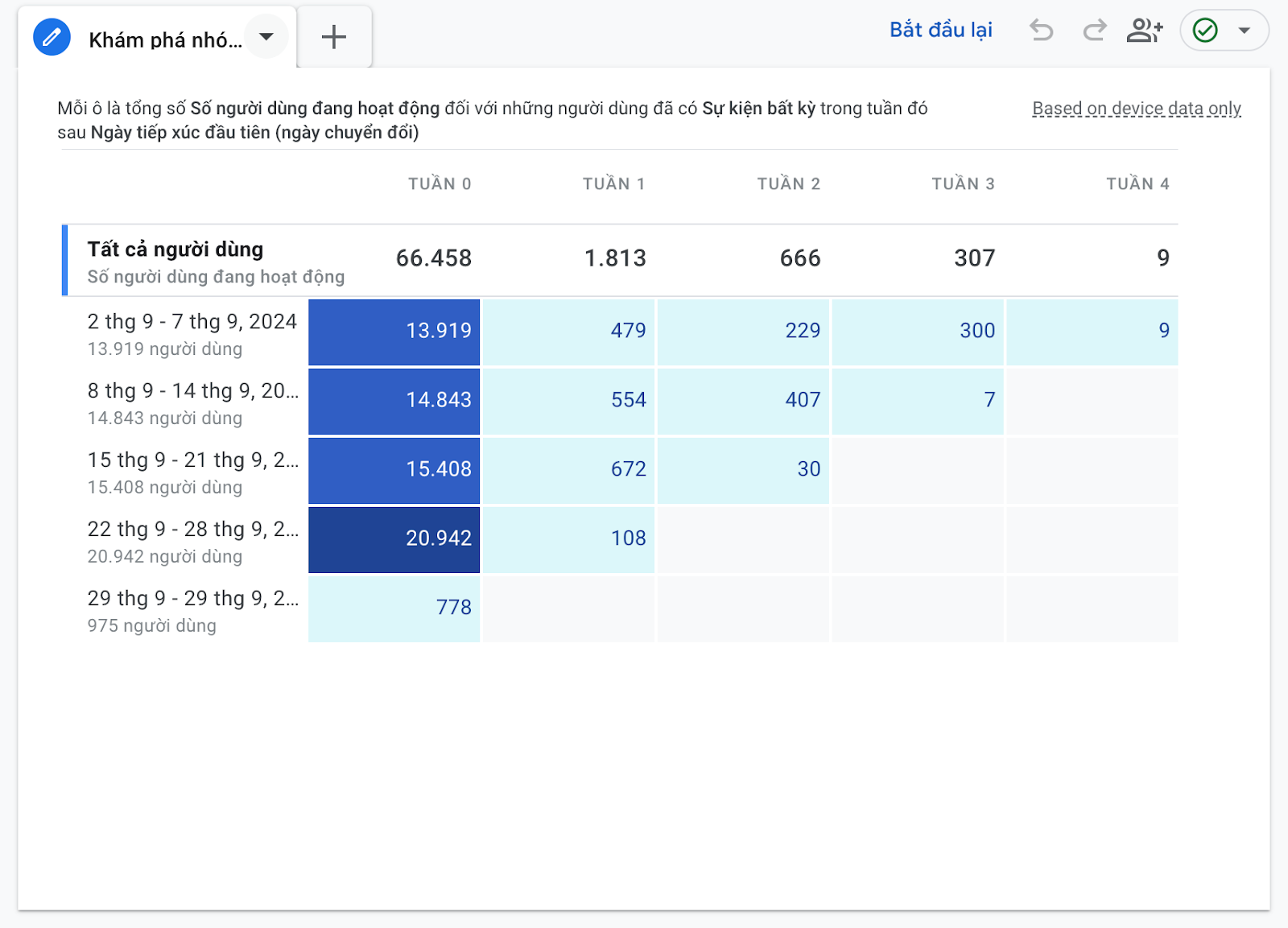
Ví dụ: Báo cáo trên cung cấp dữ liệu tổng quan về số lượng người dùng hoạt động trên nền tảng trong 5 tuần liên tiếp. Đánh giá chung, báo cáo cho thấy sự giảm sút mạnh mẽ về số lượng người dùng hoạt động theo thời gian, đặc biệt là sau tuần đầu tiên.
3. Những chỉ số quan trọng cần theo dõi với Google Analytics
Các chỉ số hiển thị trong Google Analytics là những thông tin quan trọng giúp ta hiểu rõ về các lượt truy cập và đưa ra được những chiến lược đúng đắn. Để sử dụng Google Analytics hiệu quả, bạn nên nắm rõ 4 nhóm chỉ số sau:
Các chỉ số cơ bản
Chỉ số cơ bản là những chỉ số đầu tiên bạn tiếp xúc trong quá trình sử dụng Google Analytics. Cụ thể gồm:
- Người dùng (Users): Số lượng người duy nhất truy cập vào trang web hoặc ứng dụng của bạn trong một khoảng thời gian nhất định.
- Sự kiện (Events): Mọi tương tác của người dùng với trang web đều được ghi nhận dưới dạng sự kiện. Điều này có thể bao gồm các hành động như click, xem video, mua hàng, v.v.
- Phiên (Sessions): Một tập hợp các tương tác của người dùng trong một khoảng thời gian nhất định.
- Thu nhập (Revenue): Tổng doanh thu được tạo ra từ trang web hoặc ứng dụng.
Các chỉ số hành vi
Chỉ số hành vi là chỉ số cho thấy cách thức tương tác của người dùng đối với nội dung website. Bao gồm:
- Tỷ lệ tương tác: Phần trăm phiên mà người dùng thực hiện một sự kiện.
- Thời gian tương tác: Thời gian trung bình mà người dùng tương tác với trang web của bạn.
- Tỷ lệ thoát: Phần trăm phiên mà người dùng rời khỏi trang web sau khi chỉ xem một trang.
- Tỷ lệ hoàn thành: Phần trăm người dùng hoàn thành một chuỗi các sự kiện nhất định (ví dụ: thêm sản phẩm vào giỏ hàng, thanh toán).
Các chỉ số liên quan đến người dùng
Nhóm chỉ số liên quan đến người dùng nhằm đem đến cái nhìn chi tiết về đối tượng khách hàng của mình, cụ thể gồm:
- Người dùng mới: Số lượng người dùng truy cập trang web của bạn lần đầu tiên.
- Tỷ lệ chuyển đổi: Phần trăm người dùng thực hiện một hành động chuyển đổi mong muốn (ví dụ: mua hàng, đăng ký).
- Đời sống vòng đời của khách hàng: Theo dõi hành trình của khách hàng từ khi tiếp xúc lần đầu đến khi thực hiện giao dịch và sau đó.
Các chỉ số liên quan đến nguồn lưu lượng
Nguồn lưu lượng là chỉ số quan trọng giúp bạn đánh giá chi tiết hiệu quả của các kênh tiếp thị, gồm:
- Nguồn lưu lượng: Các kênh mà người dùng truy cập vào trang web của bạn (tìm kiếm tự nhiên, tìm kiếm trả tiền, mạng xã hội, giới thiệu,…).
- Phương tiện: Phương tiện mà người dùng sử dụng để truy cập (organic, cpc, social, referral,…).
4. Một số cách để sử dụng Google Analytics 4 hiệu quả
Để sử dụng GA4 hiệu quả, bạn có thể tham khảo 7 cách dưới đây:
4.1. Hiểu rõ các phương diện và chỉ số trên GA4
Trong quá trình sử dụng Google Analytics 4, bạn sẽ làm việc với nhiều chỉ số, phương diện khác nhau. Cụ thể gồm các nhóm chỉ số nêu trên: nhóm chỉ số cơ bản, nhóm chỉ số hành vi, nhóm chỉ số liên quan đến người dùng, nhóm chỉ số liên quan đến nguồn lưu lượng.
Mỗi chỉ số đều sở hữu những ý nghĩa riêng biệt, cung cấp cho bạn những dữ liệu quan trọng liên quan đến hành trình của khách hàng. Do đó, khi hiểu rõ toàn bộ các chỉ số trên GA4, bạn sẽ có được cái nhìn toàn diện hơn về người dùng và website, từ đó đưa ra những quyết định chiến lược đúng đắn và phù hợp hơn.
Ví dụ: Nếu bạn muốn đọc số người dùng truy cập trang chủ bằng nguồn organic, bạn cần chọn:
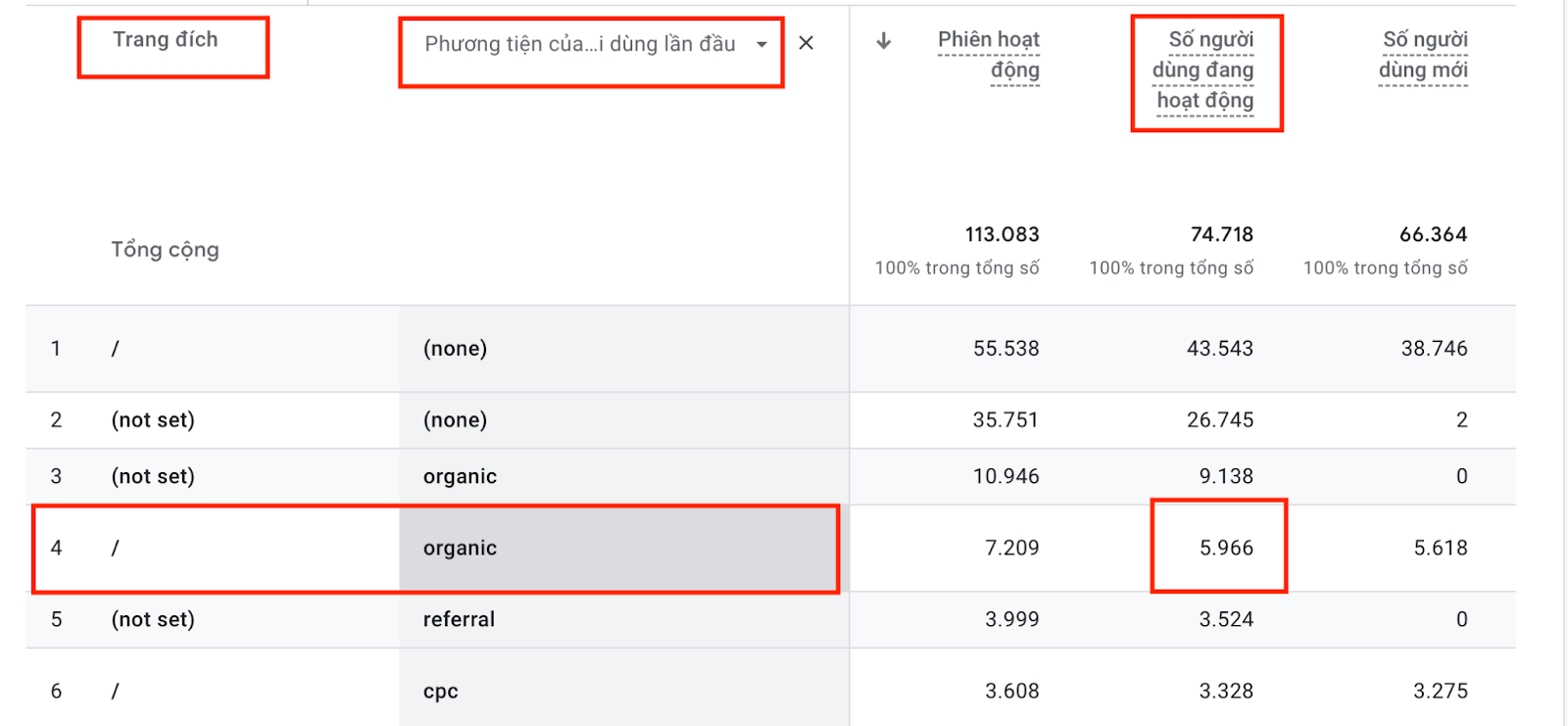
Phương diện:
- Trang đích: Trang chủ (để lọc ra chỉ những người truy cập vào trang chủ)
- Phương tiện của người dùng lần đầu: Organic (để lọc ra chỉ những người truy cập từ tìm kiếm tự nhiên)
Chỉ số:
- Số người dùng: Để biết tổng số người dùng đáp ứng các điều kiện trên.
Ví dụ hình ảnh minh hoạ dưới đây:
Báo cáo trên cho thấy có 5.966 người dùng truy cập vào trang chủ từ nguồn organic.
4.2. Kiểm soát và thu thập dữ liệu đúng và đủ
Trong quá trình sử dụng GA4, nếu dữ liệu đưa ra không chính xác có thể khiến các báo cáo bạn nhận được có nhiều điểm sai lệch. Những sai lệch này có thể khiến bạn không phân tích được dữ liệu giá trị để đưa ra quyết định chiến lược như không so sánh được hiệu quả chiến dịch, không hiểu được hành vi/hành trình của người dùng hay lý do vì sao họ rời website,…
Do đó, việc kiểm soát và thu thập dữ liệu chính xác, hoàn chỉnh khi sử dụng Google Analytics 4 (GA4) có vai trò quan trọng bởi nó là nền tảng để bạn đưa ra các quyết định đúng đắn cho website.
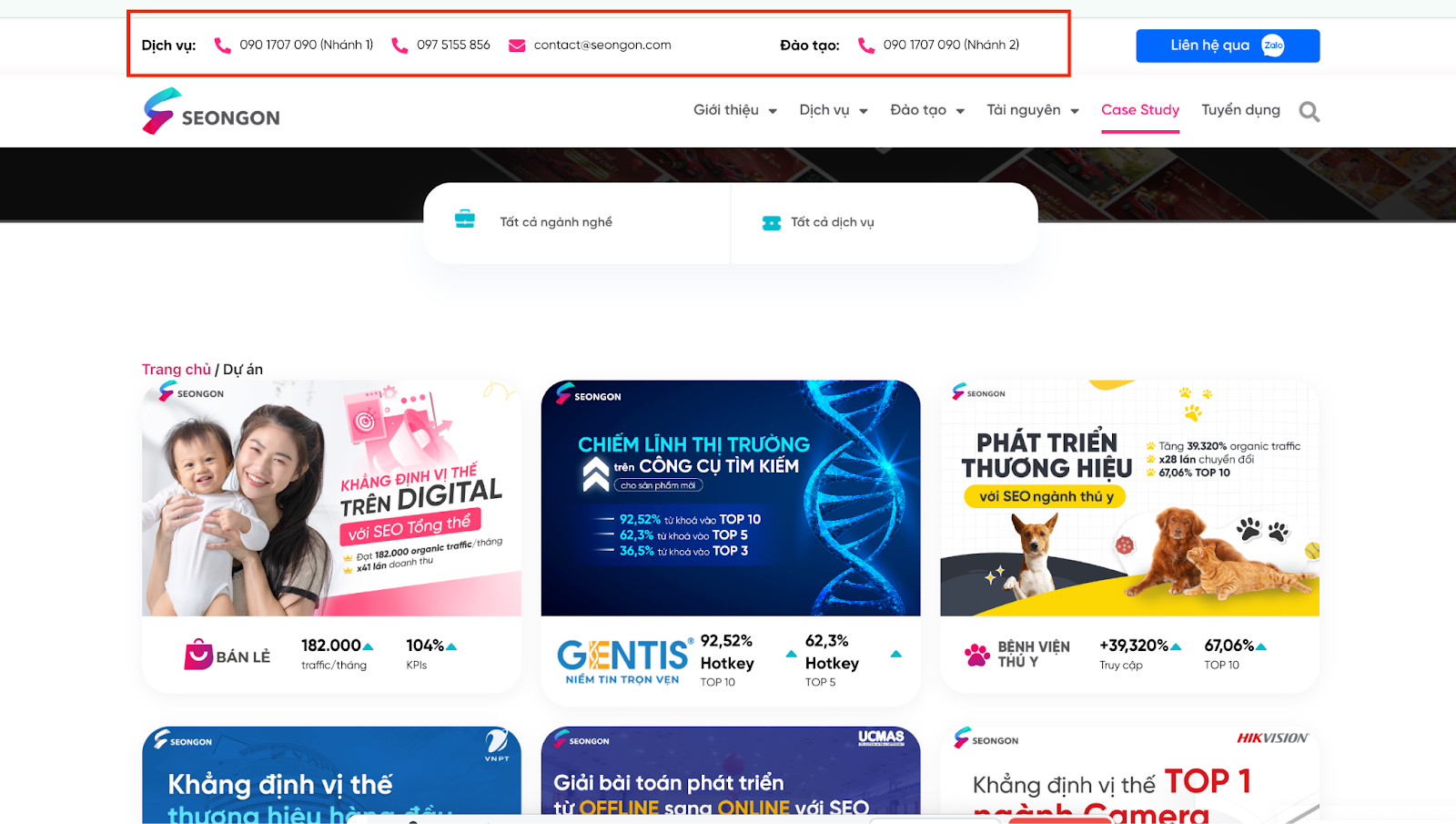
Ví dụ: Bạn cần xem báo cáo về số người dùng nhấp gọi điện từ trang web. Bạn cần thu thập dữ liệu:
- Đúng: Đảm bảo rằng các sự kiện nhấp gọi điện được thiết lập đúng cách.
- Đủ: Kiểm tra xem tất cả các liên kết gọi điện trên trang web đã được theo dõi và ghi nhận hay chưa, đảm bảo không bỏ sót bất kỳ liên kết nào.
4.3. Xác định mục tiêu và câu hỏi cần phân tích khi tiếp cận GA4
Bạn có thể thấy, GA4 tổng hợp rất nhiều báo cáo và dữ liệu khổng lồ, việc bị rối trong các số liệu báo cáo đó rất dễ xảy ra. Vì vậy, trước khi truy cập vào GA4, bạn cần xác định được mục tiêu của mình, bạn muốn xem báo cáo gì, số liệu nào.
Giả sử bạn muốn đánh giá trang đích nào đang có khả năng thu hút người dùng tốt, bạn có thể vò báo cáo mức độ tương tác và tìm đến mục “Trang đích”.
4.4. Thành thạo 6 tùy chỉnh trong báo cáo
Trong báo cáo GA4, bạn sẽ làm quen với 6 tùy chỉnh, gồm: hỏi Analytics thông minh, điều chỉnh thời gian và so sánh theo thời gian, so sánh theo chỉ số, bộ lọc, tùy chỉnh báo cáo, chia sẻ báo cáo. Cụ thể:
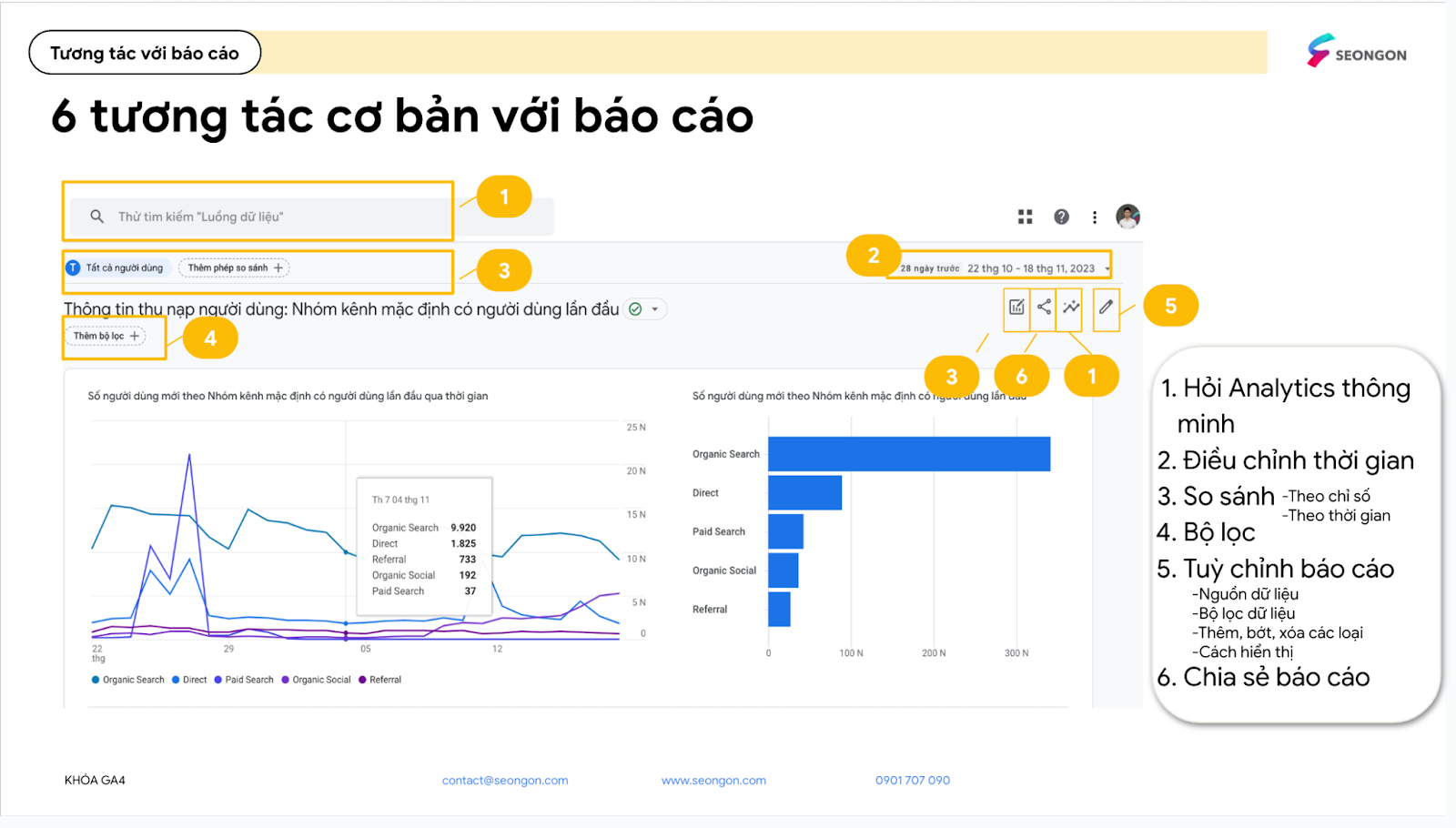
- Hỏi analytics thông minh: Về bản chất, Google Analytic sẽ liệt kê những câu hỏi mà người dùng thương hay quan tâm để đề xuất cho bạn.
- Điều chỉnh thời gian và so sánh theo thời gian: Với tính năng này, bạn có thể tùy chỉnh khoảng thời gian báo cáo một cách linh hoạt hơn. Đặc biệt, phần này còn cung cấp cho bạn khả năng so sánh hiệu suất của các giai đoạn khác nhau.
- So sánh theo chỉ số: Google Analytics cung cấp tính năng hữu ích giúp bạn có thể so sánh dữ liệu theo nhiều chỉ số khác nhau, nhằm hiểu rõ hơn về hành vi của người dùng trên website hoặc ứng dụng của mình. Việc so sánh này không chỉ giúp bạn đánh giá hiệu quả của các chiến dịch marketing mà còn giúp bạn tìm ra những cơ hội để cải thiện trải nghiệm người dùng.
- Bộ lọc: Tuỳ chỉnh bộ lọc giúp bạn lọc bỏ dữ liệu không cần thiết và tập trung vào những thông tin quan trọng. Bộ lọc cho phép báo cáo tập trung vào những dữ liệu mong muốn
- Báo cáo tùy chỉnh: Với tính năng này, bạn có thể tùy chỉnh phương diện và chỉ số phù hợp. Trong đó, GA4 cung cấp 341 phương diện và 169 chỉ số, với một số phương diện và chỉ số hay được dùng phổ biến là:
Phương diện: Nguồn của phiên hoạt động, phương tiện trong phiên, chiến dịch trong phiên hoạt động,…
Chỉ số: Phiên hoạt động, số phiên tương tác, tỷ lệ tương tác,…
- Chia sẻ báo cáo: Chia sẻ báo cáo là tính năng quan trọng giúp bạn gửi dữ liệu nhanh đến mọi người. Với tính năng này, bạn có thể chia sẻ báo cáo qua email, hoặc gửi vào email theo lịch đặt sẵn, chia sẻ đường liên kết và tải xuống thiết bị.
Việc nắm vững các tùy chỉnh trên giúp bạn linh hoạt trong việc khám phá dữ liệu, tạo ra các báo cáo phù hợp với nhu cầu cụ thể và đưa ra những quyết định kinh doanh sáng suốt dựa trên cơ sở dữ liệu thực tế.
Ngoài ra, bằng cách tùy chỉnh báo cáo, bạn có thể tập trung vào những thông tin quan trọng nhất, so sánh hiệu quả của các chiến dịch, theo dõi chặt chẽ các chỉ số KPI. Điều này không chỉ giúp bạn tiết kiệm thời gian và công sức mà còn nâng cao hiệu quả làm việc và đạt được mục tiêu cho website.
4.5. Thành thạo 6 tương tác trong từng báo cáo
Bên cạnh 6 tùy chỉnh trên, 6 tương tác sau đây là những tương tác cơ bản bạn cần thực hiện thành thạo trong quá trình phân tích dữ liệu với GA4. Cụ thể bao gồm: ô tìm kiếm, chọn phương diện, phương diện phụ, sắp xếp, xem số liệu từng sự kiện, xem trang. Cụ thể:
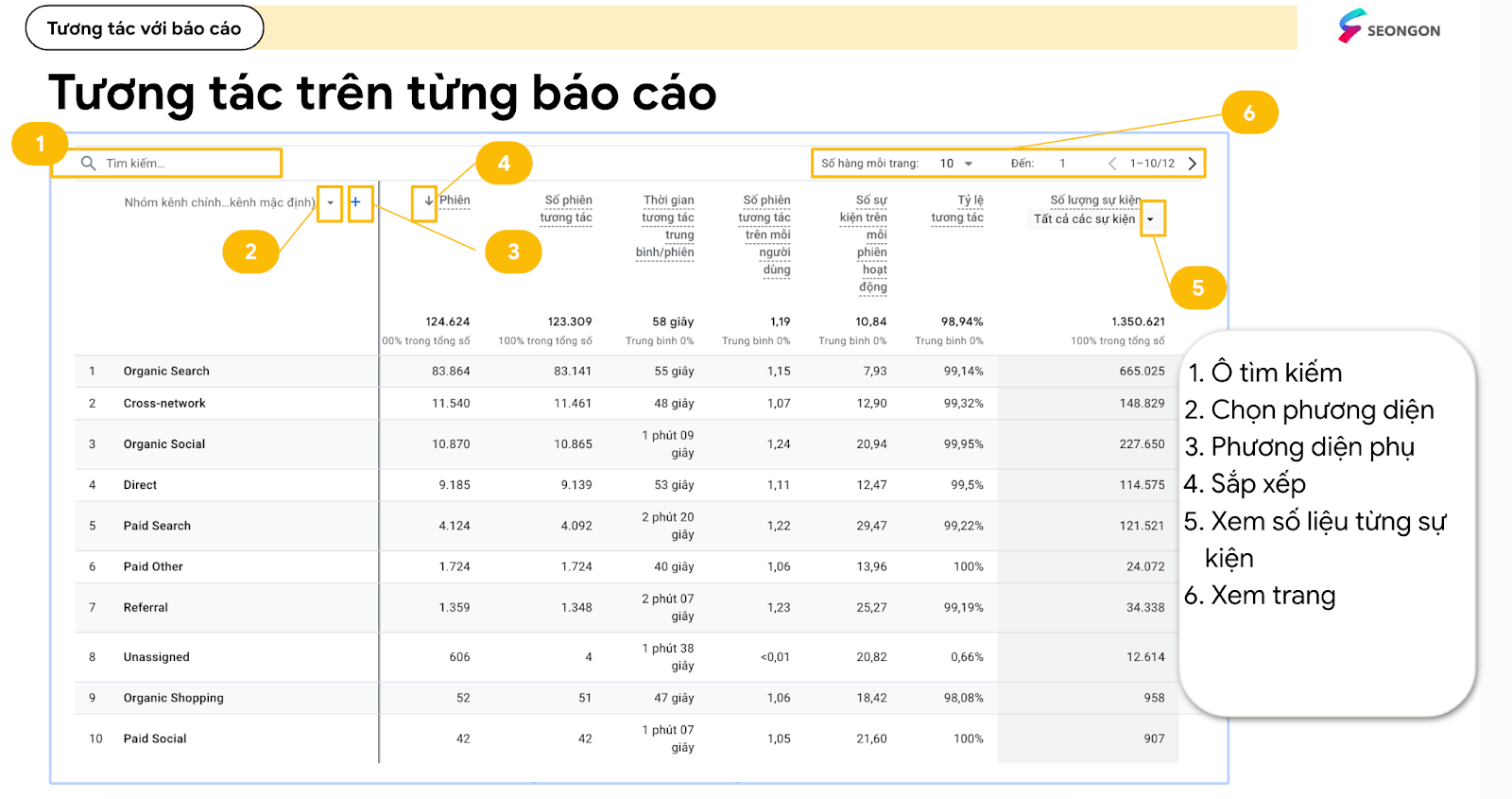
- Ô tìm kiếm: Ô tìm kiếm cho phép bạn tìm nhanh báo cáo mong muốn.
- Chọn phương diện: Với tương tác này, bạn có thể lựa chọn các loại phương diện muốn dựng thành biểu đồ để theo dõi.
- Phương diện phụ: Nếu phương diện chính là những thuộc tính giúp bạn phân loại dữ liệu, ví dụ như: quốc gia, thiết bị, nguồn traffic… Phương diện phụ, như tên gọi của nó, là một lớp phân tích sâu hơn nữa bên trong một phương diện chính.
- Sắp xếp: Với tính năng này, bạn có thể tuỳ chọn sắp xếp báo cáo theo một chỉ số nhất định từ lớn đến bé hoặc ngược lại.
- Xem số liệu từng sự kiện: Tương tác này giúp bạn có thể xem chi tiết về từng sự kiện. Xem trang: Với tuỳ chỉnh này, bạn có thể lựa chọn số hàng trên từng báo cáo. Trong GA4 mặc định hiển thị 10 hàng trên mỗi báo cáo, để xem nhiều hơn, tại mục số hàng mỗi trang bạn chọn số lượng phù hợp.
Khi sử dụng thành thạo các tương tác trên, bạn có thể dễ dàng tùy chỉnh báo cáo theo ý muốn, phân tích sâu hơn vào dữ liệu, và so sánh hiệu quả của các chiến dịch khác nhau. Qua đó giúp bạn tiết kiệm thời gian phân tích dữ liệu với GA4 đồng thời nhanh chóng có được kết quả báo cáo mong muốn.
4.6. Thành thạo báo cáo khám phá “Biểu mẫu tùy ý”
Báo cáo khám phá “Biểu mẫu tùy ý” trong GA4 là một công cụ vô cùng mạnh mẽ, cho phép bạn tự do tạo ra các báo cáo tùy chỉnh để trả lời những câu hỏi cụ thể về dữ liệu của mình. Việc thành thạo tính năng này không chỉ giúp bạn tối ưu hóa các chiến dịch marketing mà còn cải thiện trải nghiệm người dùng và tăng trưởng doanh thu.
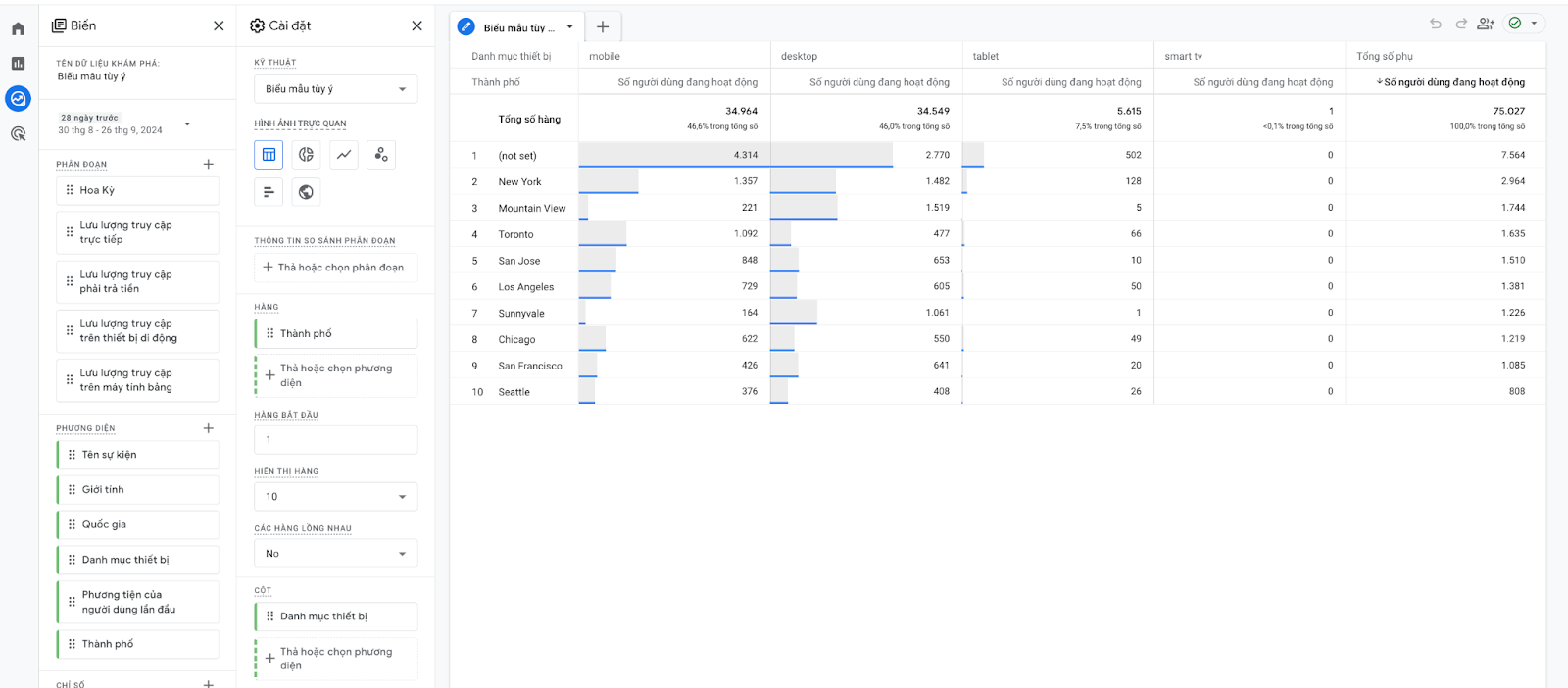
Ví dụ: Giả sử bạn muốn biết sản phẩm nào được bán chạy nhất trên website của bạn trong tháng qua, bạn có thể tạo một biểu mẫu tùy ý với:
- Phương diện: Sản phẩm
- Chỉ số: Doanh thu
- Biểu đồ: Biểu đồ cột
4.7. Rèn luyện tư duy GA4
GA4 là một phiên bản mới được Google cải tiến với nhiều tính năng phức tạp, đa dạng các báo cáo. Do đó, để sử dụng hiệu quả, bạn cần trang bị cho bản thân tư duy GA4 vững vàng để không choáng ngợp trước khối lượng dữ liệu lớn của công cụ.
Cụ thể, để sử dụng GA4, bạn nên phát triển 5 tư duy sau:
- Tư duy tập trung vào sự kiện (Event-Driven Thinking):
- Tư duy phân tích theo nhóm nhỏ (Audience-Centric Analysis):
- Tư duy phân tích theo hành trình (Customer Journey Analysis):
- Tư duy thử nghiệm và tối ưu hóa (Experimentation and Optimization Mindset):
- Tư duy học hỏi liên tục (Continuous Learning Approach):
Google Analytics là một công cụ không thể thiếu đối với bất kỳ doanh nghiệp nào muốn hiểu rõ hơn về khách hàng trên website/ứng dụng của mình. Từ việc phân tích hành trình của khách hàng đến đo lường hiệu quả của các chiến dịch marketing, Google Analytics sẽ giúp bạn có cái nhìn toàn cảnh về hoạt động của website. Do đó, việc nắm vững cách sử dụng Google Analytics giúp bạn khám phá những cơ hội mới, cải thiện hiệu quả của website và tăng trưởng doanh thu. Nếu muốn khám phá sâu và thành thạo công cụ tuyệt vời này nhanh nhất có thể, bạn hãy cân nhắc tham gia ngay khoá học chuyên sâu về GA4 của SEONGON nhé!













